Page 1

Kodak EasyShare
포토 프린터
500
사용자 설명서
www.kodak.com
대화형 자습서에 대한 정보는
www.kodak.com/go/howto
참조
Page 2
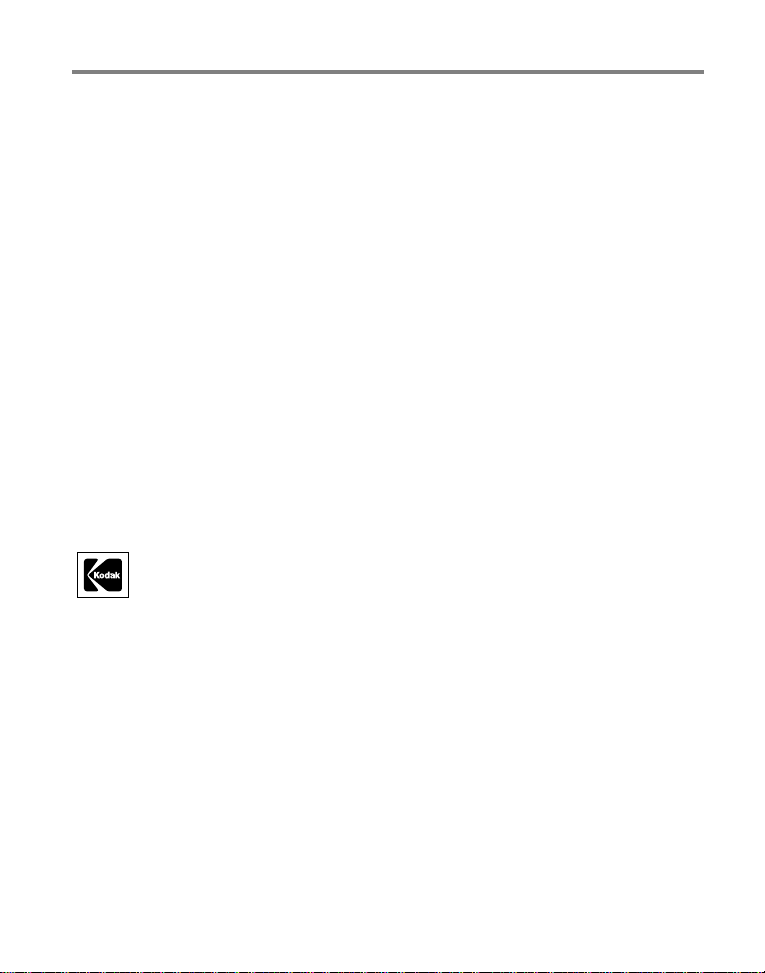
Eastman Kodak Company
Rochester, New York 14650
© Eastman Kodak Company, 2005
모든 화면 이미지는 연출되었습니다
Bluetooth
는
Wi-Fi
단어 표시 및 로고는
라이센스를 획득하여 사용하고 있습니다
®
는
Wi-Fi Alliance의
Eastman Kodak Company
사용자입니다
KODAK
.
및
EasyShare, XtraLife는 Eastman Kodak Company의
Bluetooth SIG, Inc.
등록 상표입니다
는
CompactFlash
P/N 4J3801_ko
.
소유이며 그러한 표시
.
.
상표의 승인된 라이센스 정식
상표입니다
.
Page 3
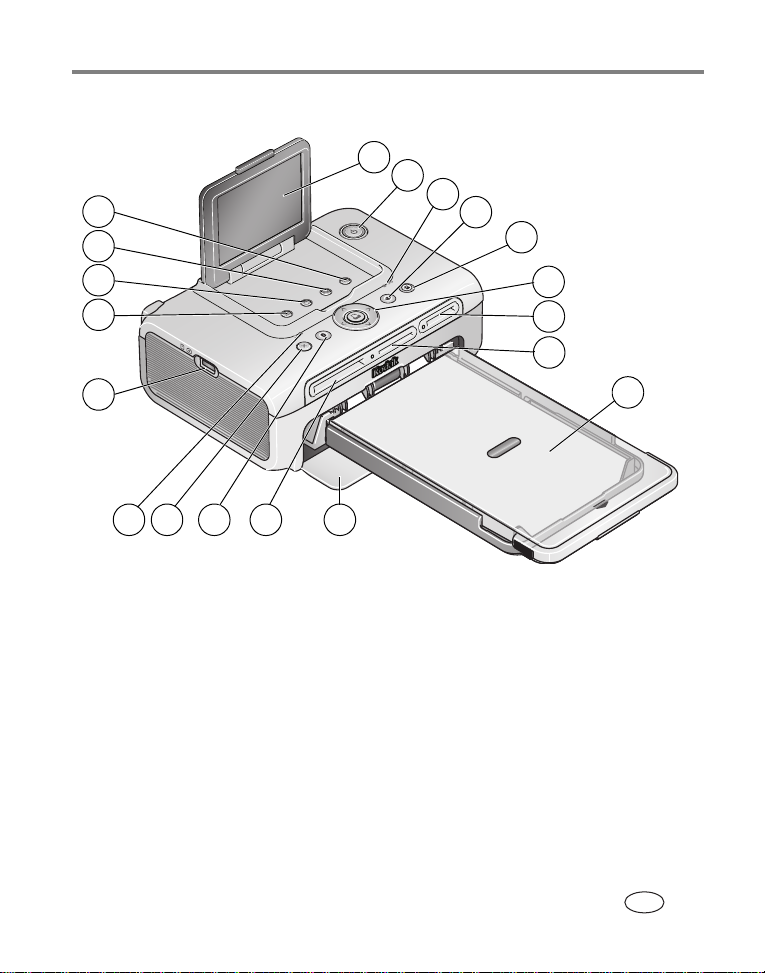
앞면/윗면/옆면 모습
19
18
제품 기능
1
2
3
4
5
17
16
15
12
14
13
1LCD 10
2
전원 단추
3
색상 카트리지 표시등
4
적목 제거 단추/표시등
5
전송 단추/표시등
6
인쇄 단추/표시등
왼쪽/오른쪽 위/아래 제어
7
SD/MMC 카드
8
9
SD/MMC/
용지함
메모리 스틱
11
슬롯
10
/xD 카드
슬롯
11
12
13
14
15
16
17
18
19
용지함 덮개
SD/MMC
Bluetooth 단추/
취소 단추
용지 표시등
USB 장치
<Menu(메뉴)>
회전 단추
슬라이드
자르기 단추
카드 슬롯
커넥터
단추
쇼
6
7
8
9
표시등
단추
www.kodak.com/go/support i
KO
Page 4

제품 기능
뒷면/윗면/옆면 모습
1
47 6
5
3
2
1
전원 커넥터
2
3
ii www.kodak.com/go/support
커넥터(컴퓨터에 연결
USB
통풍구
KO
(DC 입력)
)
4
용지 경로 슬롯
5
카트리지 해제
6
색상 카트리지(그림과 같이 설치됨
7
카트리지 덮개
)
Page 5
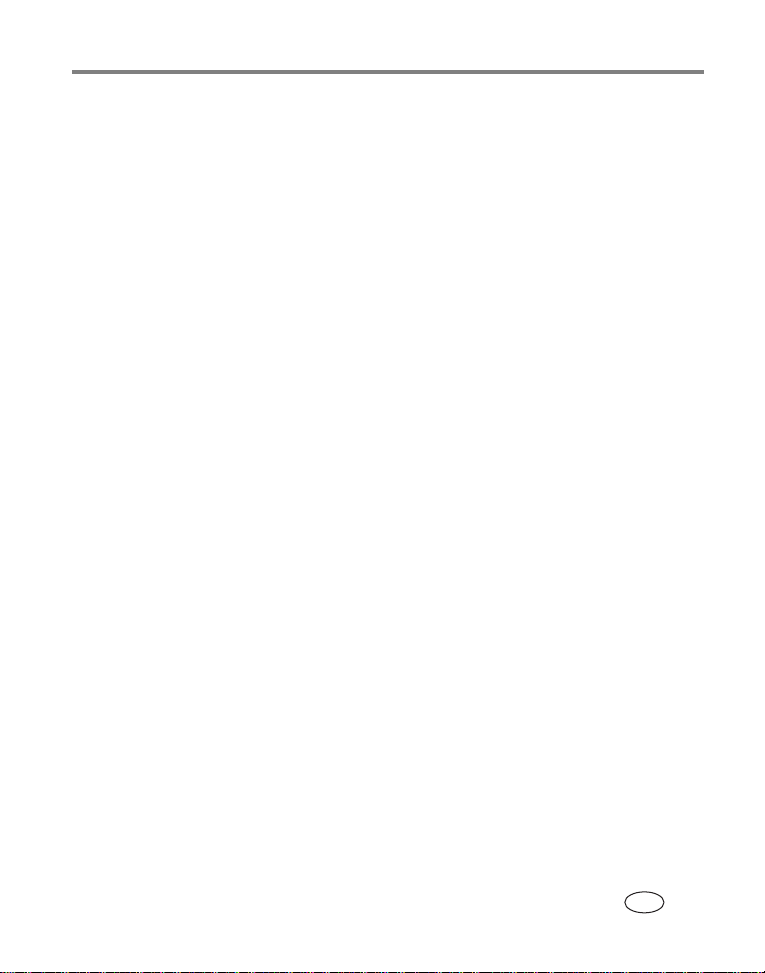
목차 1
시작하기
1
포토 프린터를 놓을 장소 정하기
전원 연결하기
색상 카트리지 다루기 및 보관하기
색상 카트리지 설치 및 제거하기
용지 다루기 및 보관하기
용지 넣기
용지함 설치
컴퓨터 없이 인쇄
2
카드 또는
PictBridge
태그 달린
프린터 활용하기
3
사진에서 적목 제거
사진 회전
슬라이드 쇼 실행
사진 자르기
인쇄 사진의 크기 변경
색상 모드 변경
제공 수준 확인
태그 달린 사진 인쇄
무선 설정 확인
언어 변경
기본 설정 변경
정보 화면 보기
.................................................................................... 1
....................................................1
..................................................................................2
................................................2
....................................................3
.................................................................4
......................................................................................... 5
.....................................................................................6
....................................................................... 7
플래시 드라이브에서 인쇄
USB
호환 장치에서 인쇄
(DPOF)
사진 인쇄하기
.........................................................9
......................................................9
.....................................7
......................................................................11
.......................................................................11
....................................................................................... 12
...........................................................................12
...................................................................................12
..................................................................13
...............................................................................15
...............................................................................16
......................................................................16
...............................................................................16
....................................................................................... 17
...............................................................................17
...............................................................................17
www.kodak.com/go/support iii
KO
Page 6
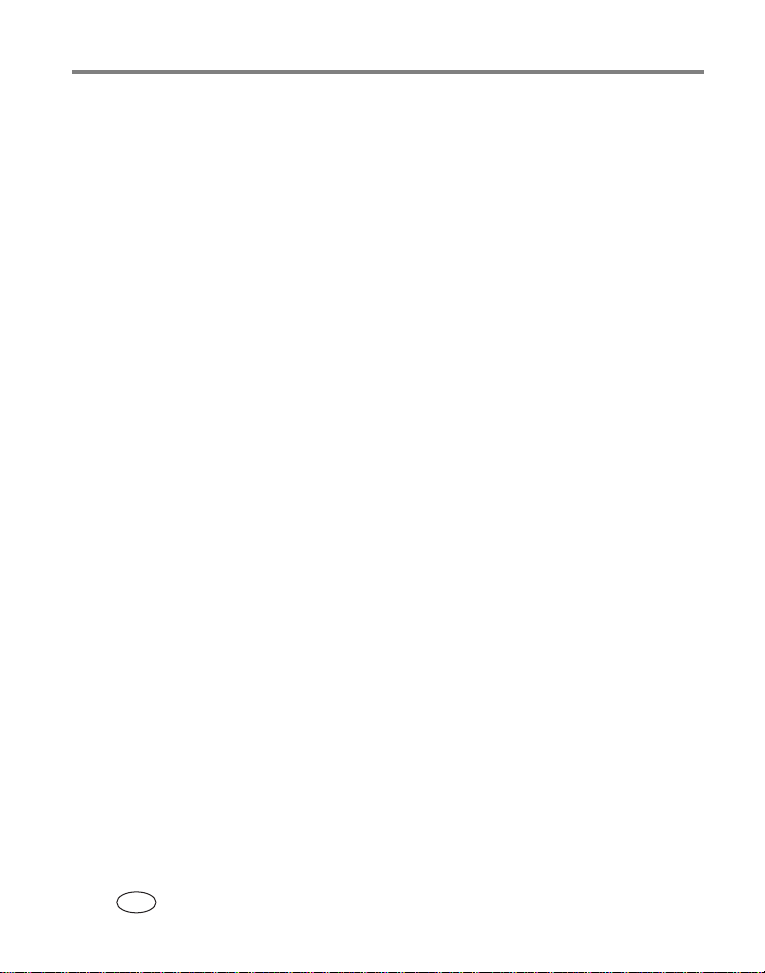
목차
컴퓨터와 함께 포토 프린터 사용하기
4
소프트웨어 설치
컴퓨터에 연결하기
카드 슬롯에서 사진 전송
장치에서 사진 전송
USB
컴퓨터에서 인쇄하기
인쇄 취소하기
포토 프린터의 무선 기능 사용
5
Bluetooth®
무선 네트워크를 통해 인쇄 및 전송
Wi-Fi
관리 및 유지보수
6
일반적인 관리
용지 공급 롤러 청소하기
포토 프린터 이동
문제 해결
7
인쇄 문제
전송/통신 문제
무선 네트워크 연결
상태 표시등
유용한 링크
전화 고객 지원
.................................................................................38
............................................................................18
........................................................................21
...............................................................23
................................................................24
....................................................................25
................................................................................28
................................................29
무선 기술 활성화 장치에서 인쇄하기
.....................................................................35
................................................................................35
...............................................................36
...........................................................................37
....................................................................................... 38
...............................................................................47
.......................................................................48
...................................................................................48
...................................................................................54
...............................................................................56
....................................18
.......................29
.....................................31
부록
8
iv www.kodak.com/go/support
.......................................................................................... 58
포토 프린터 사양
무선 채널
중요 안전 지침
소프트웨어 및 펌웨어 업그레이드하기
추가 관리 및 유지보수
보증기간
규정 준수
KO
....................................................................................... 59
........................................................................................ 61
....................................................................................... 64
...........................................................................58
...............................................................................60
........................................60
..................................................................61
Page 7
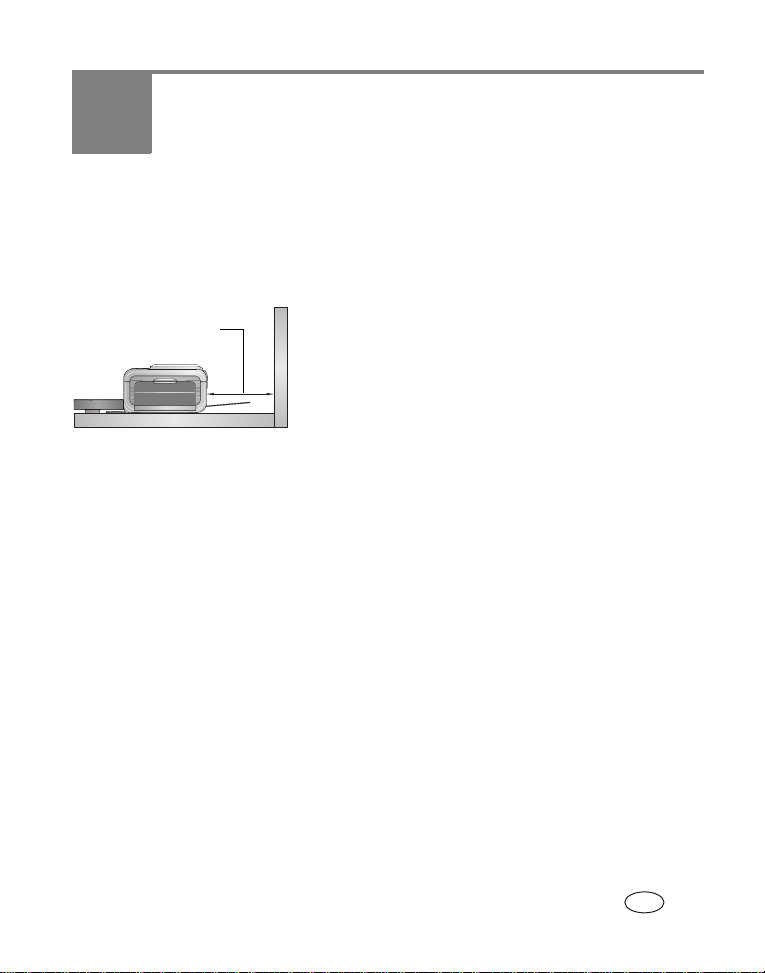
1 시작하기
포토 프린터를 놓을 장소 정하기
■ 직사광선을
표면에 포토 프린터를 놓습니다
한
12.7 cm(5 in.)
■ 포토
■ 케이블을
프린터를 통풍구 주변이나 개방된 곳 또는 사람들이 자주 다니
곳에 놓으면 포토 프린터와 용지에 먼지나 이물질이 많이 묻을 수
는
있습니다. 공중에 떠다니는 소량의 먼지도 사진 화질에 영향을 미칠
수 있습니다
가할
수
받지 않는 건조한 장소에서 깨끗하고 먼지가 없는 평평
.
■ 용지
■ 통풍이
■ 전원이나
이동이 가능하도록 포토 프린터의 뒷
최소한
면에
하십시오
면이
린터의
케이블을 놓으십시오
12.7 cm(5 in.)의
.
되도록 포토 프린터의 윗면과 뒷
잘
막히지 않도록 주의하십시오
케이블을 연결할 때, 포토 프
USB
앞면과 뒷면의 용지 경로를 피해서
.
공간을 확보
.
.
연결 또는 분리하고 색상 카트리지를 교체하고 용지를 추
있도록 포토 프린터 주변에 충분한 공간을 둡니다
.
www.kodak.com/go/support 1
KO
Page 8
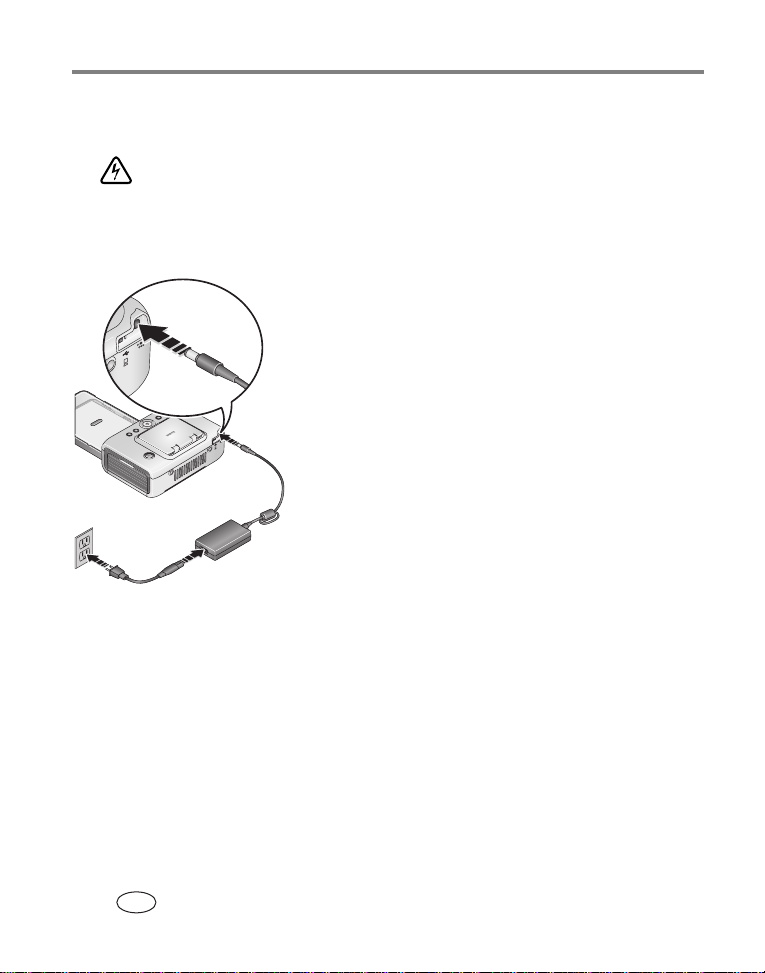
시작하기
전원 연결하기
전기 충격의 위험
포토 프린터와 함께 제공된
어댑터나 코드를 사용하면 포토 프린터 또는 컴퓨터가 손상될 수
있습니다
.
:
전원 어댑터만 사용하십시오. 다른
AC
1
전원 코드를
AC
다음 포토 프린터 뒷면에 연결합니다
참고: 포토 프린터와 함께 제공된
조립할 필요가 없을 수 있고, 그림
드는
있는 것과 다를 수 있습니다
에
2
전원 코드를 전원 콘센트에 연결합니다
AC
전원 코드 및 기타 액세서리를 구입하려
AC
면
www.kodak.com/go/accessories
하십시오
.
전원 어댑터에 연결한
AC
AC
색상 카트리지 다루기 및 보관하기
■ 최상의
장소에 보관하십시오
■ 색상
분을
■ 직사광선이
환경(예, 햇빛 아래에 주차된 차량)에 두지 마십시오
화질로 인쇄하려면 색상 카트리지를
30 °C(85 °F)
온도 이하의
.
카트리지를 다룰 때에는 리본에 지문이 묻지 않도록 스풀 끝 부
잡으십시오
.
닿지 않는 곳에 색상 카트리지를 보관하고 온도가 높은
.
.
전원 코
.
.
에서 확인
2 www.kodak.com/go/support
KO
Page 9

색상 카트리지 설치 및 제거하기
시작하기
1 포토 프린터 측면에 있는 카트리지 덮개를 엽니다
2 색상 카트리지 리본이 느슨하지 않은지
확인하십시오
리본의 느슨한 부분을 없애려면, 카트리지
스풀을 민 다음, 스풀을 시계 방향으로 돌립
니다
.
중요
스풀을 필요 이상으로 많이 돌리지 않
:
도록
인쇄할 수 있는 수량이 줄어듭니다
3 라벨 면이 위로 오도록 하고 화살표가 포토
프린터 방향으로 향하게 하여, 색상 카트리
안으로 밀어 넣으십시오. 카트리지가
지를
제자리에 "걸릴 때까지" 밉니다
4 카트리지 덮개를 닫습니다
■ 색상
중요
카트리지를 빼내려면 색상 카트리지
덮개를 연 다음 녹색 레버를 위로 당겨 카트
리지를
용지 오류가 발생하면 색상 카트리지가
:
그대로 잠깁니다. 우선 용지 오류를 해
결한
트리지를
꺼져 있는지 확인하십시오
용지 표시등 참조
.
주의하십시오. 너무 많이 돌리면
밖으로 밀어 내십시오
다음 카트리지를 빼내십시오. 카
빼내기 전에 용지 표시등이
).
.
.
.
.
.
페이지의
(50
www.kodak.com/go/support 3
KO
Page 10
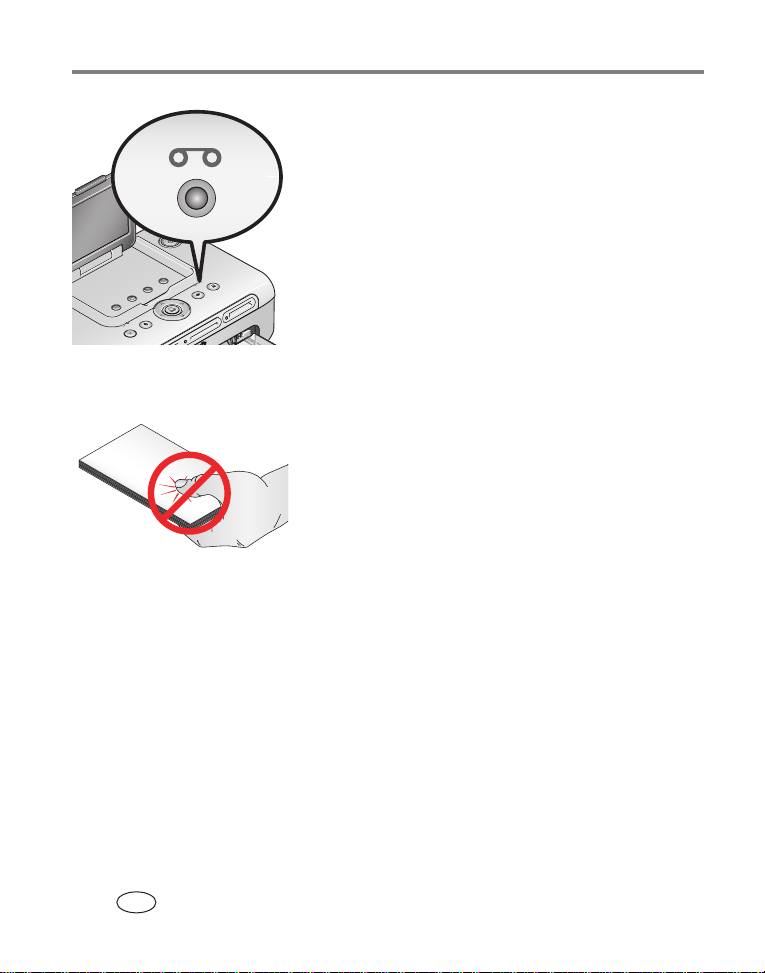
시작하기
■ 카트리지가
표시등이 몇 초 동안 황색으로 켜져 있
리지
습니다
■ 카트리지
시등이
새 색상 카트리지를 설치하고 인쇄 단추를
눌러 카트리지를 오류를 해결한 다음 인쇄
재개하십시오
를
용지 다루기 및 보관하기
■ 용지에
장자리나
광택 처리된 부분을 만지지 마십시오
지의
■ 보관할
프린터 독의 용지함 덮개를 모두 닫아
개와
먼지나 이물질이 들어가지 않도록 하십시
용지를 평평한 상태로 보관하십시오
오
.
■ 직사광선이
햇빛 아래에 주차된 차량)에 두지 마십시오
(예,
닿지 않는 곳에 용지를 보관하고 온도가 높은 환경
거의 빈 상태가 되면 색상 카트
.
수명이 다 되면 색상 카트리지 표
빨간색으로 켜져 있습니다
.
.
지문이 찍힐 수 있으므로 용지의 가
퍼포레이션 탭을 잡으십시오. 용
때에는 용지함을 빼낸 후, 용지함 덮
.
.
.
4 www.kodak.com/go/support
KO
Page 11
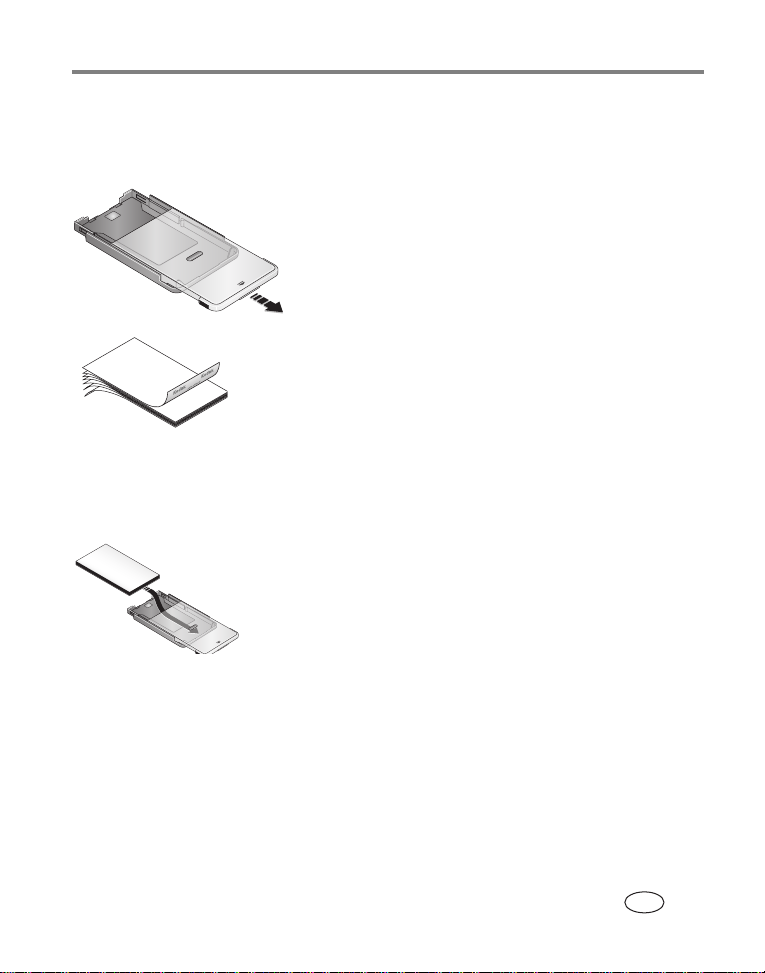
용지 넣기
시작하기
1 포토 프린터에 용지함이 설치되어 있다면 빼냅니다(6페이지 참조
2 용지함 덮개를 제자리에 "걸릴 때까지" 대
략
3 cm(1.25 in.)
덮개의 끝을 들어 올립니다
3 용지를 조심스럽게 "펼쳐서 털어" 서로
붙지 않도록 합니다
중요
: 25장
4
Kodak
용지를 넣습니다
5 용지함 덮개를 닫습니다
색상 카트리지 및 인화지 키트와 기타 액세서리는
Kodak
리점에서
구입하거나
www.kodak.com/go/accessories
이하로 넣으십시오. 용지함 내부
상한 제한선을 보면서 초과하여 넣
의
않도록 합니다. 퍼포레이션 탭이 없
지
용지를 넣지 마십시오. 지문이 묻을
는
수 있으므로 용지의 광택 처리된 부분
만지지 마십시오
을
로고가 아래로 향하게 하여 용지함에
정도 뒤로 민 다음 용지함
.
.
.
.
.
Kodak
에서 확인하십시오
제품 대
).
.
www.kodak.com/go/support 5
KO
Page 12

시작하기
용지함 설치
1 포토 프린터에서 용지함 덮개를 엽니다
2 용지함 덮개를 제자리에 "걸릴 때까지
대략
3 cm(1.25 in.)
3 용지함이 제자리에 고정될 때까지 프린터
용지함 슬롯에 용지함을 밀어 넣습니다
중요
용지함이 포토 프린터에 제대로 끼워졌
:
는지
용지함 덮개를 완전히 열린 상태로
안
유지합니다
■ 용지함을
■ 용지함
먼지나 이물질이 들어가지 않도록 합니다
■ 용지함이
용지함에 용지를 채우고 다시 설치한 후, 인쇄 단추를 눌러 용지 오류
해결한 다음 인쇄를 재개합니다
를
밖으로 잡아 당겨 빼냅니다
덮개와 포토 프린터포토 프린터의 용지함 덮개를 모두 닫아
비어 있으면 용지 표시등이 빨간색으로 계속 켜져 있습니다
.
정도 뒤로 밉니다
확인하려면 용지함을 설치하는 동
.
.
.
.
.
"
.
.
6 www.kodak.com/go/support
KO
Page 13
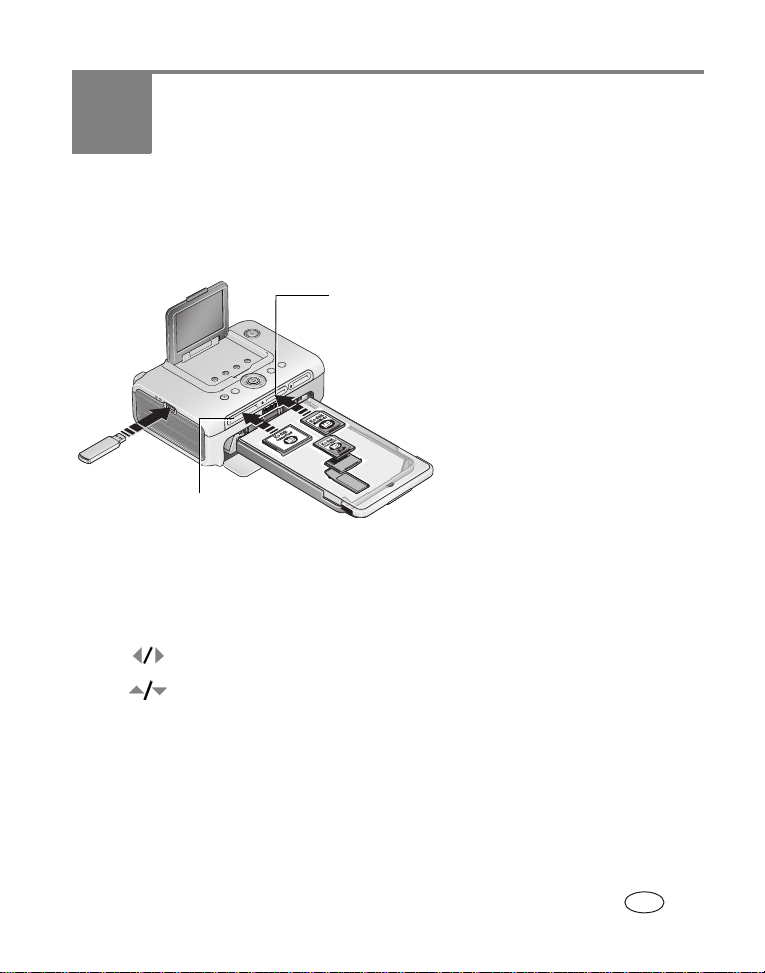
2 컴퓨터
없이 인쇄
카드 또는
카드 또는
1 그림과 같이 카드를 넣거나
현재 사진이
2 인쇄 요청을 만듭니다
■ 를
■ 를
3 인쇄 및 인쇄 수량을 선택했으면 인쇄 단추를 누릅니다
■ 인쇄하지
USB
플래시 드라이브에서 직접 사진을 인쇄할 수 있습니다
USB
왼쪽 슬롯
CF(CompactFlash
LCD에
눌러
눌러 각 사진의 인쇄 매수를 선택합니다
플래시 드라이브에서 인쇄
중간 슬롯
:
• SD/MMC(Secure Digital/MultiMedia
• MS(Memory Stick, Memory Stick Duo, Memory Stick Pro,
Magic Gate)
픽처 카드
• xD(xD-
:
유형
I, II)
플래시 드라이브에 꽂습니다
USB
나타납니다
.
.
에서 사진을 찾습니다
LCD
않고 종료하려면 취소 단추를 누릅니다
)
.
카드/소형 크기
.
.
.
MMC)
.
.
www.kodak.com/go/support 7
KO
Page 14

컴퓨터 없이 인쇄
참고: 카드를 슬롯에 억지로 밀어 넣지 마십시오. 포토 프린터에 한 번에
카드를 하나만 넣습니다. 카드를 이미 넣었지만 더 이상 감지되지
않은 경우 카드를 뺐다가 다시 넣습니다. 포토 프린터가 사진을 전
송하는
카드 및 기타 액세서리는
www.kodak.com/go/accessories
동안에는 카드를 넣거나 빼지 마십시오
Kodak
제품 대리점이나 웹 사이트
에서 구입하실 수 있습니다
.
.
포토 프린터가 인쇄 중일 때
인쇄 시 용지는 네 번의 과정을 거칩니다. 처음 세 번의 인쇄 과정에서는
노란색, 사이안색, 마젠타색이 용지에 입혀집니다. 네 번째 단계에서는
이미지를 보호하고 보존하는
Kodak XtraLifeTM
코팅 처리가 됩니다
.
용지에서 퍼포레이션 탭 제거
1 탭을 위와 아래로 접습니다
2 각 탭을 떼어내어 버립니다
참고: 인쇄한 후에만 퍼포레이션 탭을 제거하
십시오
제대로 공급되지 않습니다
퍼포레이션 탭이 없는 용지는
.
.
.
.
8 www.kodak.com/go/support
KO
Page 15
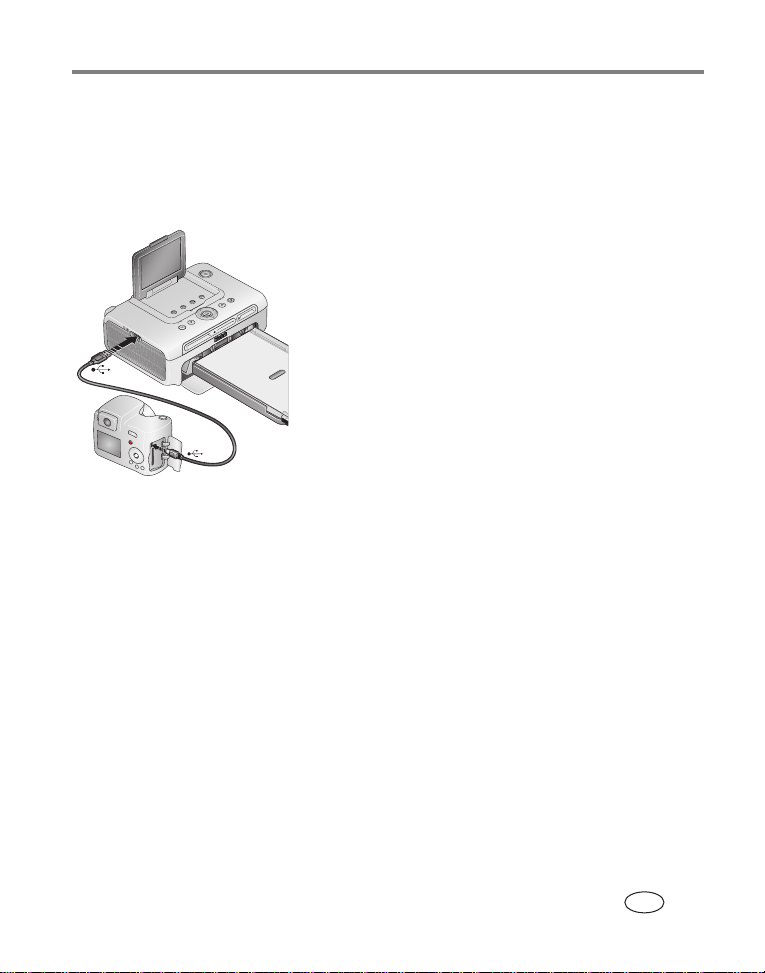
컴퓨터 없이 인쇄
PictBridge
Kodak EasyShare
PictBridge
수 있습니다
태그 달린
장치나 카드에 인쇄용 태그가 달린 사진이 들어 있는 경우
인쇄 요청 형식
털
수 있는 옵션이 제공됩니다
참고: 카메라로
■ 태그
인쇄 표시등이 깜박이고 태그 달린 사진이 인쇄됩니다. 사진이 인쇄
되면
니다
■ 태그
호환 장치(예: 디지털 카메라 또는 카메라 폰)에서도 인쇄할
용하십시오
자세한 내용은 카메라 사용자 설명서를 참조하십시오
달린 사진을 인쇄하려면 — 인쇄 단추를 누릅니다
카메라나 카드에 있는 태그 달린 사진에서 인쇄 태그가 제거됩
.
달린 사진의 인쇄를 생략하려면 — 취소 단추를 누릅니다
호환 장치에서 인쇄
포토 프린터
.
(DPOF)
),
종횡비의 사진을 촬영할 수 있는 경우 이 설정을 사
3:2
. 3:2를
포토 프린터에서 태그가 달린 사진을 먼저 인쇄할
500은 PictBridge
1
PictBridge
장치 커넥터에 꽂습니다. 장치를 켭니다(해
당되는
현재 사진이
2 인쇄 방법은 장치 사용자 설명서를 참조하
십시오
사진 인쇄하기
.
사용하면 포토 프린터 용지에 잘 맞게 됩니다
호환 장치의
경우
).
LCD에
.
기술과 호환되므로
커넥터를
USB
나타납니다
.
(DPOF
.
.
USB
— 디지
.
.
www.kodak.com/go/support 9
KO
Page 16
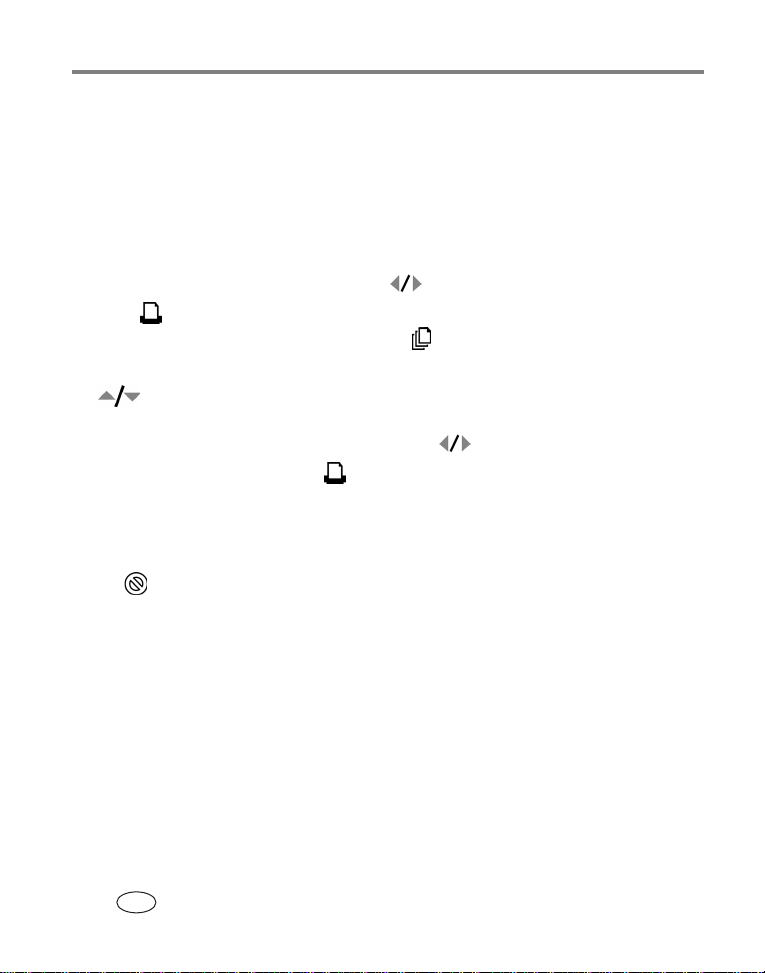
컴퓨터 없이 인쇄
사진에 인쇄용 태그 달기
카메라에서 인쇄용 태그를 달고
있습니다. 자세한 내용은 카메라 사용자 설명서를 참조하십시오
참고: 다음 절차는
카메라에서
사용자 설명서를 참조하십시오
1
<Share(
2 인쇄 가 선택되었는지 확인한 후(현재 이미지 저장 위치에 있는 모
든
릅니다
3 를 눌러 인쇄 매수
입니다
쇄
공유
사진에 태그를 달려면 모두 인쇄 선택
.
. 0을
수량을 다른 사진에도 적용하려면
Kodak EasyShare
DPOF를
단추를 누릅니다
)>
선택하면 선택한 사진의 태그가 제거됩니다. 설정한 인
(DPOF),
만드는 방법에 대한 자세한 내용은 카메라
(0 - 99)를
상태 영역에 인쇄 아이콘 이 나타납니다
4
참고: 모든 사진의 인쇄용 태그를 제거하려면, 공유 메뉴에서 인쇄 취소
컴퓨터에서 태그 달린 사진을 인쇄하려면
확인
<OK(
릅니다
단추를 누릅니다. 종료하려면
)>
.
선택하고
를
<OK(
확인
)>
태그 달린 사진만 인쇄할 수
.
디지털 카메라에 해당됩니다. 다른
.
를 눌러 사진을 찾습니다
.
), <OK(
선택합니다. 기본 인쇄 수량은 한 장
를 눌러 사진을 찾습니다
,
확인
)>
.
단추를 누
.
<Share(
단추를 누릅니다
페이지를 참조하십시오
25
공유
.
단추를 누
)>
.
.
10 www.kodak.com/go/support
KO
Page 17
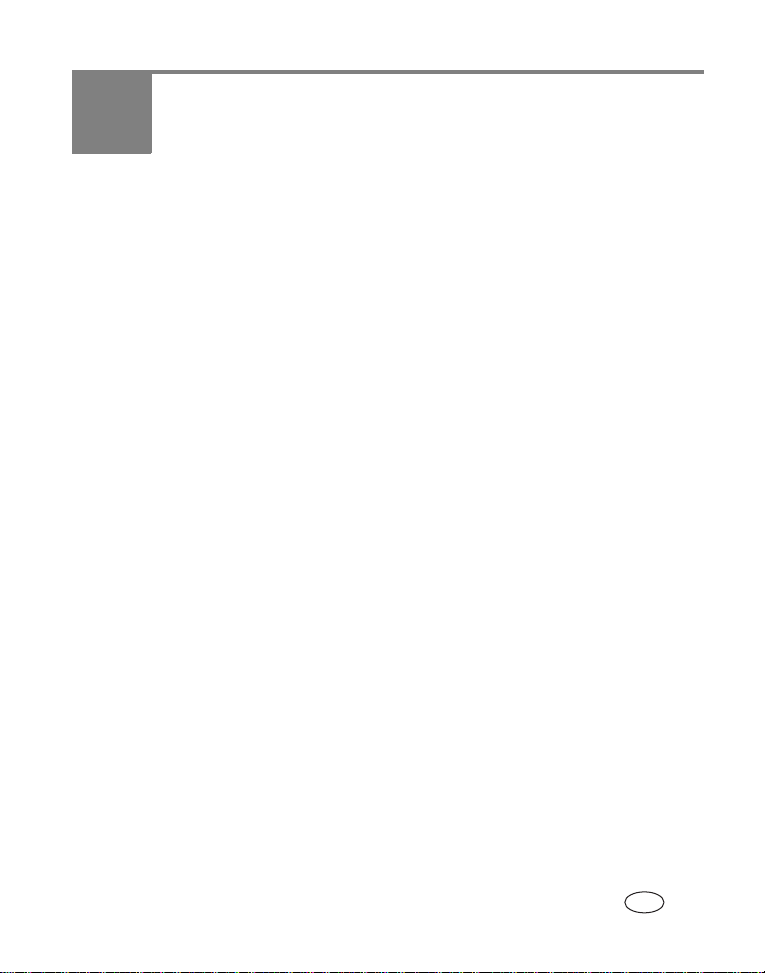
3 프린터
활용하기
다음 기능을 사용하여 사진을 개선하고 공유하십시오
■ 적목
■ 회전
■ 슬라이드
■ 자르기
제거11
페이지
12
쇼12
페이지
12
페이지
페이지
■ 사진
■ 색상
■ 제공
■ 태그
페이지
16
크기13
모드15
수준16
달린 사진
페이지
페이지
페이지
인쇄
■ 무선
■ 언어
■ 기본
■ 정보
.
설정16
페이지
17
설정17
페이지
17
페이지
페이지
사진에서 적목 제거
EasyShare
자동으로 감지하고 사진을 수정할 수 있습니다
참고: 적목 제거 기능을 켜면 인쇄 시간이 길어질 수 있습니다
인쇄된 사진에서 적목을 제거하려면
■ 인쇄
포토 프린터
단추를 누르기 전에 적목 제거 단추를 누릅니다
적목 제거는 카메라 플래시를 사용하여 촬영한 모든 사진에 적용됩
니다
.
적목 제거를 항상 켜기로 설정하려면
■ 적목
제거 단추를 5초간 누르고 있습니다
적목 제거 표시등이 깜박였다가 계속 켜져 있습니다
반복하면 기본값은 항상 끄기로 설정됩니다
참고: 적목 제거 단추는 컴퓨터에서 인쇄할 때 비활성화됩니다. 컴퓨터
인쇄할 경우
에서
사용할 경우 인쇄 시간이 약간 길어질 수 있습니다
를
에서는 원터치 방식으로 피사체의 적목을
500
.
:
.
:
.
.
.
EasyShare
소프트웨어를 사용합니다. 적목 제거
.
.
www.kodak.com/go/support 11
KO
Page 18
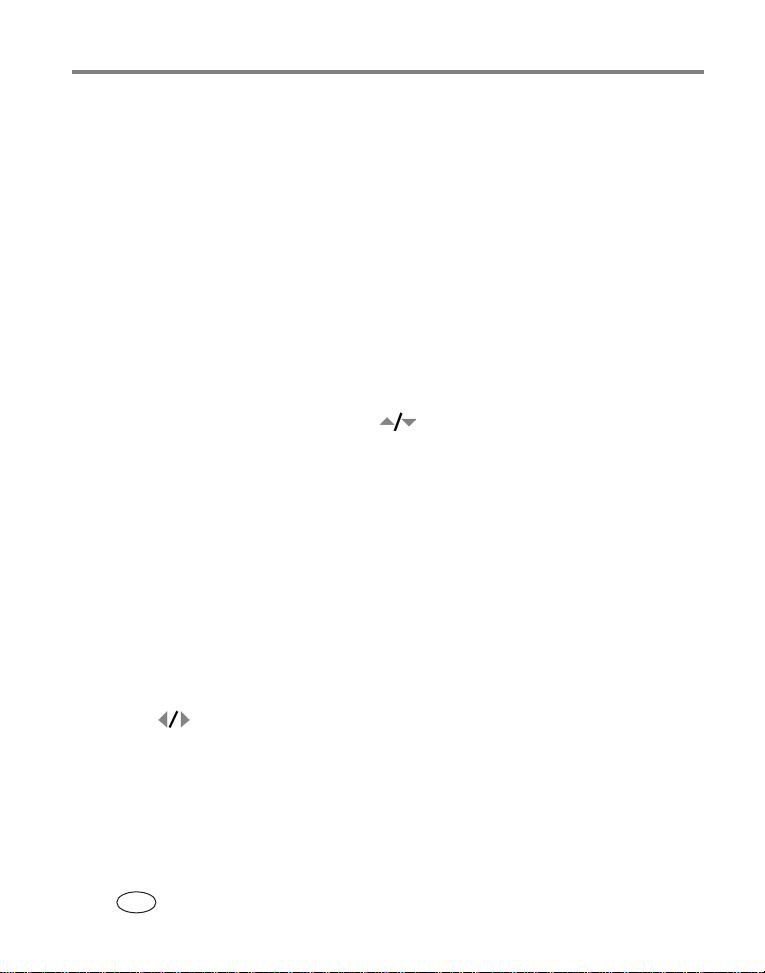
프린터 활용하기
사진 회전
회전 단추를 눌러 사진을 시계 방향으로
참고: 사진은 이 보기 세션에서만 회전하며 사진 방향은 저장되지 않습
니다
.
90도
회전합니다
.
슬라이드 쇼 실행
슬라이드 쇼 기능을 사용하여 포토 프린터
1 카드 슬롯에 카드를 넣습니다(또는
합니다
2 슬라이드 쇼 단추를 누릅니다
슬라이드 쇼가
3 슬라이드 쇼 설정을 변경하려면 를 눌러 기능을 선택합니다
그런 다음 인쇄 단추를 누릅니다
■ 간격
■ 반복
4 언제든지 슬라이드 쇼를 중지하려면 취소 단추를 누릅니다
).
.
내에 시작됩니다
10초
.
사진을 표시할 간격을 선택합니다
—
슬라이드 쇼를 한 번 또는 반복해서 볼 것인지 선택합니다
—
LCD에
장치를 포토 프린터에 연결
USB
.
사진을 표시합니다
.
.
.
.
사진 자르기
자르기 기능을 사용하여 사진에서 가장 잘 나온 부분을 인쇄합니다
참고: 자른 사진은 인쇄하기에 충분한 시간 동안 저장되었다가 원본
사진으로 되돌아갑니다
1 카드 슬롯에 카드를 넣은 상태에서(또는 포토 프린터에
연결
2 자르기 단추를 누릅니다
를 눌러 원하는 사진을 찾습니다
),
자르기 상자가 사진에 나타납니다
■ 다른
■ 자르기
크기의 자르기 상자를 보려면 자르기 단추를 누릅니다
상자 방향을 가로 또는 세로로 조정하려면 회전 단추를
누릅니다
.
.
USB
.
.
.
장치
.
.
.
12 www.kodak.com/go/support
KO
Page 19
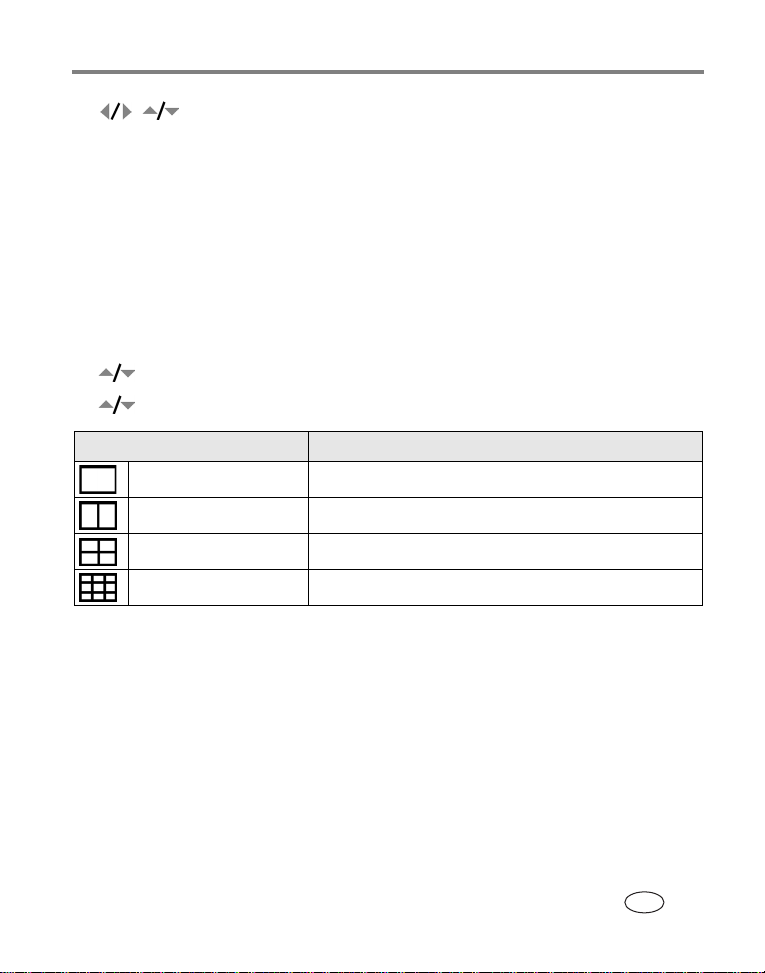
프린터 활용하기
3
4 인쇄 단추를 눌러 사진을 자릅니다
사진을 인쇄하거나 자르기를 조절할 수 있습니다. 그러면 사진이
원래대로 되돌아갑니다
를 눌러 자르기 상자를 원하는 위치로 이동합니다
.
.
.
인쇄 사진의 크기 변경
1 인쇄할 장치에서 인쇄 옵션을 설정합니다. 이 설명서의 해당 부분을
참조하거나 장치 사용자 설명서를 참조하십시오
2
<Menu(
3 를 눌러 사진 크기를 선택한 다음 인쇄 단추를 누릅니다
4 를 눌러 사진 크기를 선택한 다음 인쇄 단추를 누릅니다
사진 크기 설정 용지 당 사진 수 및 크기
참고: 기본 사진 크기를 변경하려면
메뉴
1개(전체 사진) 10 cm x 15 cm(4 x 6 in.) 사진 2
2개(카드 크기) 5.4 cm x 8.5 cm(2.1 x 3.3 in.) 사진 2
4개(지갑 크기)
9개(미니 사진)
단추를 누릅니다
)>
.
최대
5.1 cm x 7.6 cm(2 x 3 in.) 사진 4
최대
3.4 cm x 5.1 cm(1.3 x 2 in.) 사진 9
페이지를 참조하십시오
17
사진 크기가 매수에 미치는 영향
대부분의 경우, 사진 크기 설정에 따라 인쇄 매수도 결정됩니다. 예를 들
사진 2개를 인쇄하도록 선택한 경우 한 장의 용지에 사진 2매가 인쇄
어
됩니다
태그 달린 사진을 인쇄할 때에는 카메라 또는 장치에서 설정된 수량만
큼
에
5.1 cm x 7.6 cm(2 x 3 in.)
.
인쇄됩니다. 예를 들어 1매씩 인쇄하도록 태그를 단 사진이 카메라
장이 있고 포토 프린터에서 4개 옵션을 선택한 경우, 용지 한 장에
3
크기의 사진 3매가 인쇄됩니다
.
.
.
개
개
개
개
.
.
www.kodak.com/go/support 13
KO
Page 20
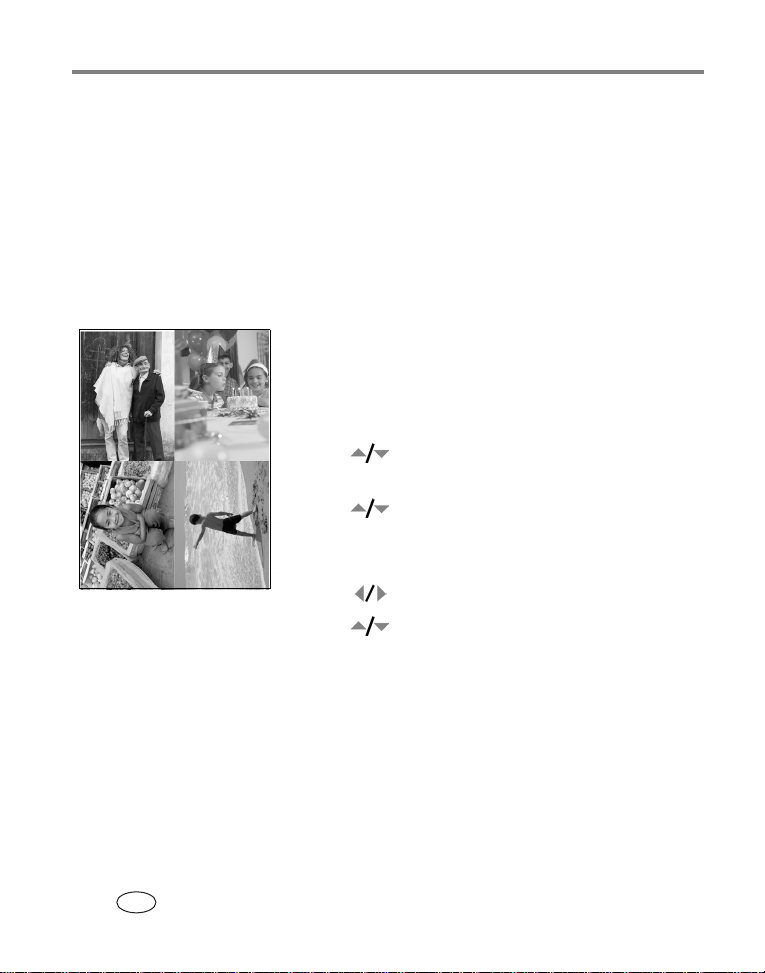
프린터 활용하기
최상의 결과를 얻으려면, 용지의 여백을 최소화하는 사진 크기나 인쇄
매수(프린터, 카메라 또는 장치에서)를 선택하십시오
참고
: PictBridge
멀티업 및 매수 설정에서 결정됩니다. 인쇄 전에 장치에서 이
의
설정을 변경합니다. 장치에서 선택된 사진 크기 옵션이 포토 프린
터의
근접한 사진 크기 옵션이 자동으로 선택됩니다
호환 장치에서 인쇄할 때에는 사진 크기 및 매수가 장치
사진 크기 옵션과 일치하지 않은 경우 포토 프린터에서 가장
.
.
동일한 용지에 다른 사진 인쇄
1 카드 슬롯에 카드를 넣습니다(또는
장치를 포토 프린터에 연결합니다
2 사진 크기를 선택합니다
■
<Menu(
■ 를
선택한 다음 인쇄 단추를 누릅니다
■ 를
인쇄 단추를 누릅니다
3 인쇄 요청을 작성합니다
■ 를
■ 를
합니다
4 인쇄, 수량 및 크기를 선택했으면 인쇄 단추
누릅니다
를
■ 인쇄하지
누릅니다
메뉴
)>
눌러 사진 크기
눌러 사진 크기를 선택한 다음
눌러
LCD
눌러 각 사진의 인쇄 매수를 선택
.
.
않고 종료하려면 취소 단추를
.
.
단추를 누릅니다
(13
.
.
에서 사진을 찾습니다
USB
).
.
페이지)를
.
.
14 www.kodak.com/go/support
KO
Page 21
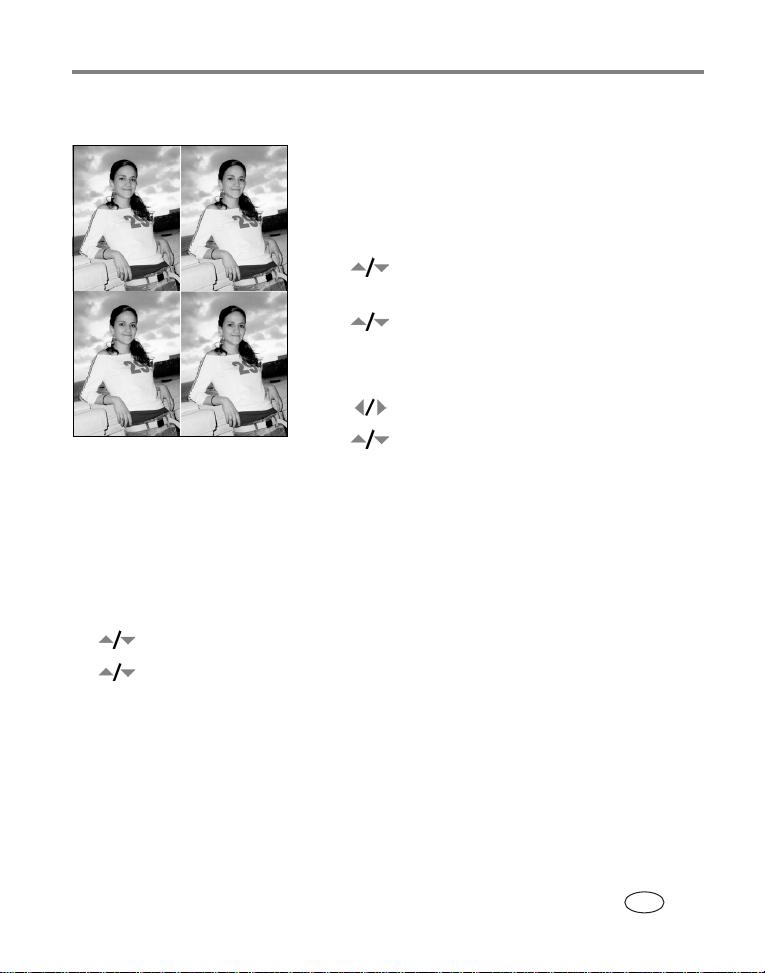
동일한 용지에 똑같은 사진 인쇄
프린터 활용하기
1 카드 슬롯에 카드를 넣습니다(또는
포토 프린터에 연결합니다
치를
2 사진 크기를 선택합니다
■
<Menu(
■ 를
선택한 다음 인쇄 단추를 누릅니다
■ 를
인쇄 단추를 누릅니다
3 인쇄 요청을 작성합니다
■ 를
■ 를
합니다
4 인쇄, 수량 및 크기를 선택했으면 인쇄 단추
누릅니다
를
메뉴
)>
눌러 사진 크기
눌러 사진 크기를 선택한 다음
눌러
LCD
눌러 각 사진의 인쇄 매수를 선택
.
.
.
단추를 누릅니다
.
에서 사진을 찾습니다
페이지)를
(13
.
).
색상 모드 변경
1
<Menu(
2 를 눌러 색상 모드를 선택한 다음 인쇄 단추를 누릅니다
3 를 눌러 선택한 다음 인쇄 단추를 누릅니다
■ 자연
■ 고급
■ 세피아
■ 흑백
선택한 색상 모드로 사진이 인쇄됩니다
메뉴
단추를 누릅니다
)>
.
.
.
USB
.
.
장
.
.
www.kodak.com/go/support 15
KO
Page 22
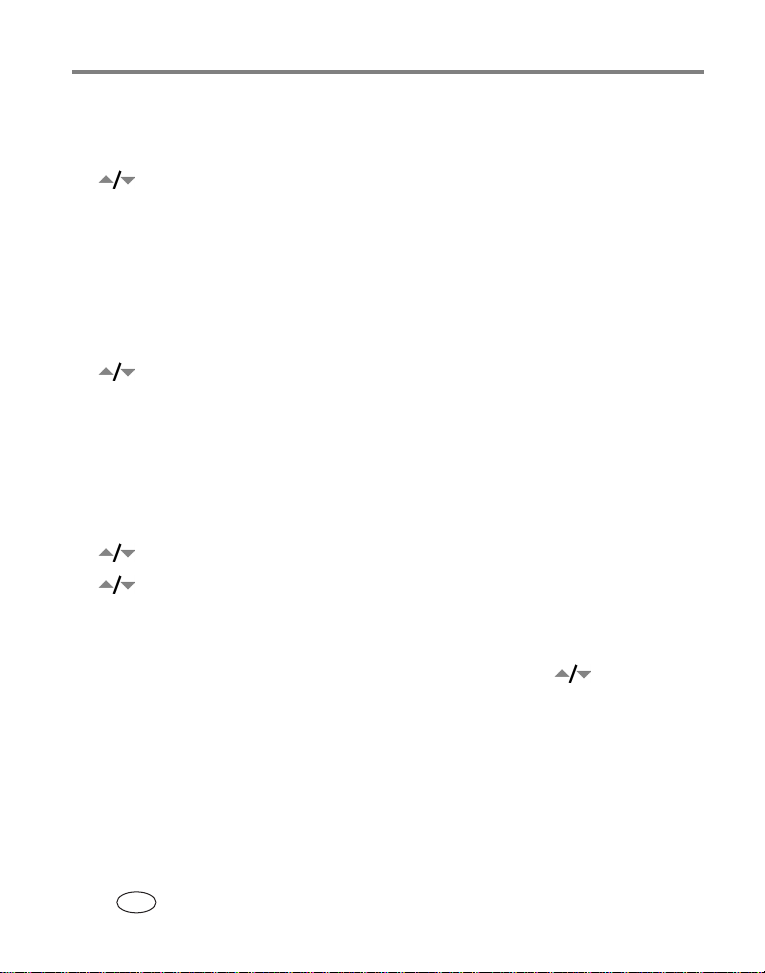
프린터 활용하기
제공 수준 확인
1
<Menu(
2 를 눌러 제공 수준을 선택한 다음 인쇄 단추를 누릅니다
남아 있는 예상 인쇄 및 카트리지 크기가 표시됩니다
메뉴
단추를 누릅니다
)>
.
.
.
태그 달린 사진 인쇄
참고: 이 메뉴 선택은 장치나 카드의 사진에 태그가 달린 경우에만 사용
있습니다
할
수
1
<Menu(
2 를 눌러 태그 달린 사진 인쇄를 선택한 다음 인쇄 단추를 누릅
니다
3 태그 달린 사진을 인쇄할 수 있는 경우 표시되는 지시 사항에 따라
사진을 인쇄합니다
메뉴
.
.
단추를 누릅니다
)>
.
.
무선 설정 확인
1
<Menu(
2 를 눌러 무선 설정을 선택한 다음 인쇄 단추를 누릅니다
3 를 눌러 선택한 다음 인쇄 단추를 누릅니다
■
■
무선 설정에 대한 정보가 표시됩니다. 필요할 경우
탐색합니다
메뉴
Bluetooth
Wi-Fi
단추를 누릅니다
)>
.
.
.
.
를 사용하여
16 www.kodak.com/go/support
KO
Page 23
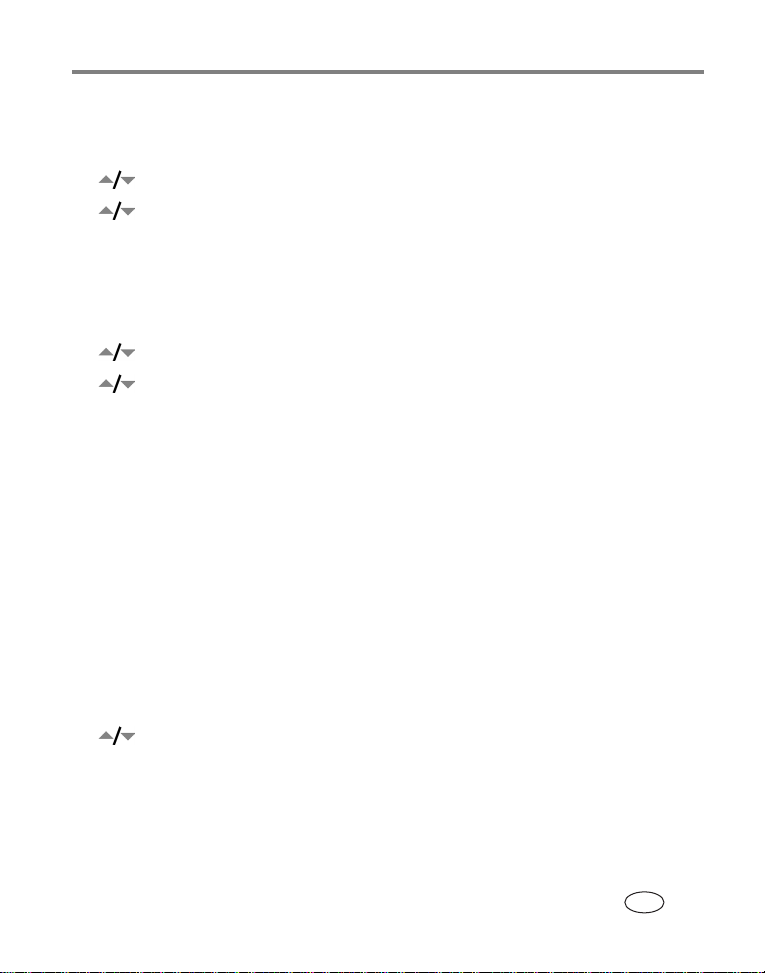
프린터 활용하기
언어 변경
1
<Menu(
2 를 눌러 언어를 선택한 다음 인쇄 단추를 누릅니다
3 를 눌러 선택한 다음 인쇄 단추를 누릅니다
LCD
메뉴
단추를 누릅니다
)>
언어가 업데이트됩니다
.
.
.
.
기본 설정 변경
1
<Menu(
2 를 눌러 기본 설정을 선택한 다음 인쇄 단추를 누릅니다
3 를 눌러 선택한 다음 인쇄 단추를 누릅니다
■ 사진
■ 색상
■ 적목
■ 기본값으로
각 설정의 현재 기본값이 표시됩니다
4 기본 설정을 변경하려면 표시되는 지시 사항을 따릅니다. 모든 설정
을
니다
메뉴
단추를 누릅니다
)>
.
.
.
크기
모드
제거
재설정
.
출고 시 기본값으로 재설정하려면 기본값으로 재설정을 선택합
.
정보 화면 보기
1
<Menu(
2 를 눌러 정보를 선택한 다음 인쇄 단추를 누릅니다
포토 프린터에 대한 정보가 표시됩니다
www.kodak.com/go/support 17
메뉴
단추를 누릅니다
)>
.
.
.
KO
Page 24
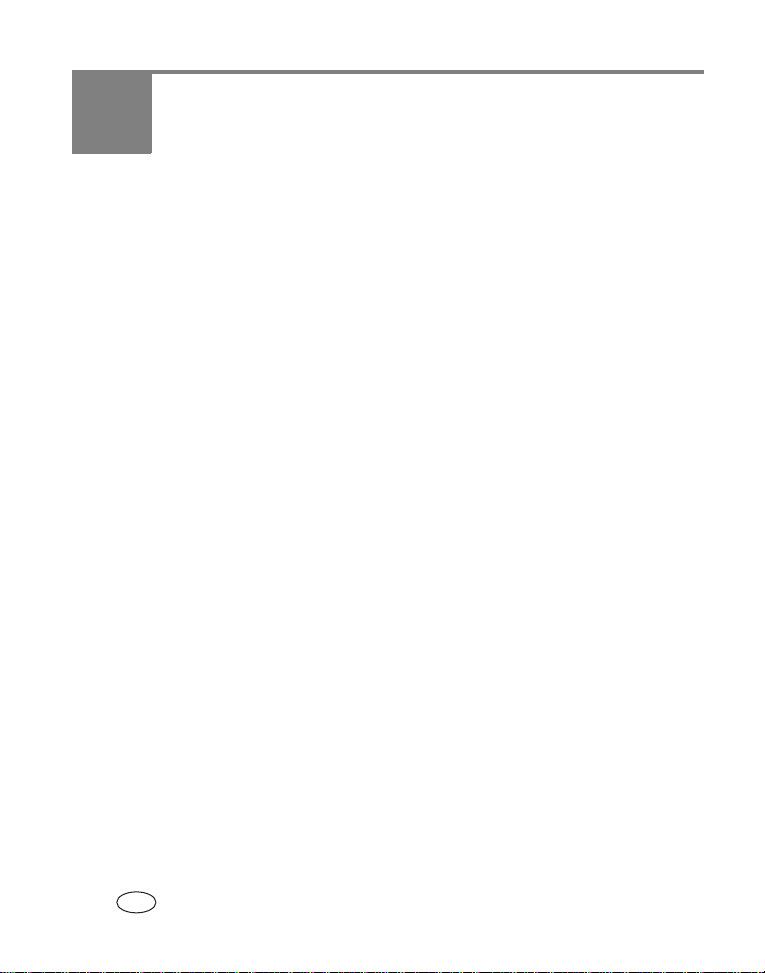
4 컴퓨터와
함께 포토 프린터
사용하기
소프트웨어 설치
중요
프린터를 컴퓨터에 연결하기 전에
:
하십시오
1 백신 프로그램을 포함하여 컴퓨터에서 실행 중인 모든 응용 프로그
종료합니다
램을
2
Kodak EasyShare
3 소프트웨어를 로드합니다
Windows OS —
택하고
이브입니다
Mac OS X —
클릭합니다
을
4 화면 상의 지침을 따라 소프트웨어를 설치합니다
가장
면
사용자 지정 설치를 선택합니다
중요
컴퓨터와 함께 포토 프린터를 사용하려면 프린터 드라이버를 설
:
치해야
택하였는지
자동으로 설치됩니다
.
.
소프트웨어
설치 창이 나타나지 않으면 시작 메뉴에서 실행을 선
d:\setup.exe를
.
바탕 화면에서
.
일반적으로 사용되는 응용 프로그램을 자동으로 설치하려
전부 설치를 선택합니다. 설치할 응용 프로그램을 선택하려면
합니다. 사용자 지정을 선택하는 경우, 포토 프린터를 선
확인하십시오. 표준을 선택하면 프린터 드라이버가
CD를 CD-ROM
.
입력합니다. 여기서 d는
아이콘을 두 번 클릭한 후 설치 아이콘
CD
.
EasyShare
드라이브에 삽입합니다
.
소프트웨어를 설치
들어 있는 드라
CD가
.
.
18 www.kodak.com/go/support
KO
Page 25

컴퓨터와 함께 포토 프린터 사용하기
Mac OS X용
a
Finder
단추가 보이지 않으면 운영 드라이브에서 응용 프로그램 폴더를
엽니다
b 유틸리티 폴더를 연 다음 프린트 관리자를 두 번 클릭합니다
c 프린터 목록 창에서 프린터 추가를 클릭합니다
d 포토 프린터를 선택한 다음, 추가를 클릭합니다
포토 프린터가 컴퓨터에 추가됩니다
중요
제품 등록 메시지 창이 표시되면 포토 프린터와 소프트웨어를
:
프린터를 추가하려면
창을 열고 응용 프로그램 단추를 누릅니다. 응용 프로그램
:
.
.
.
.
.
온라인으로 등록합니다. 온라인으로 등록하려면 인터넷 서비스
제공업체
(ISP)에
www.kodak.com/go/register
5 재시작 메시지 창이 나타나면 컴퓨터를 재시작합니다. 백신 소프트
웨어를
설명서를 참조하십시오
어
소프트웨어 설치에 대한 자세한 내용은
에 있는
에 포함된 응용 프로그램에 관한 자세한 내용을 보려면
트웨어에서
경우 다시 켜십시오. 자세한 내용을 보려면 백신 소프트웨
끈
ReadMe
도움말 단추를 클릭하십시오
접속해야 합니다. 나중에 등록하려면
를 방문하십시오
.
Kodak EasyShare
파일을 참조하십시오
. Kodak EasyShare
.
,
.
소프트웨어
소프트웨어
EasyShare
CD
CD
소프
www.kodak.com/go/support 19
KO
Page 26

컴퓨터와 함께 포토 프린터 사용하기
소프트웨어 제거하기
컴퓨터에서 프린터 드라이버나
다음 과정을 따릅니다
.
EasyShare
소프트웨어를 제거하려면
Windows OS:
1 제어판을 엽니다
시작 메뉴에서 설정을 선택한 다음 제어판을 선택합니다
운영 체제의 경우, 사용자 구성에 따라 시작 메뉴에 제어판이 있을
XP
수 있습니다
2 프로그램 추가/제거를 두 번 클릭합니다
3
Kodak EasyShare
4 프린터 드라이버와 같은 단일 구성 요소를 제거하려면 수정을 선택
모든 구성 요소를 제거하려면 제거를 선택합니다
하고
,
5 화면 상의 지침을 따릅니다. 재시작 메시지 창이 나타나면 컴퓨터를
재시작합니다
.
.)
.
소프트웨어를 선택한 다음 제거를 클릭합니다
.
. (Windows
.
.
Mac OS X:
1 시스템의 운영 체제 드라이브를 두 번 클릭합니다
2 라이브러리를 선택한 다음 프린터를 선택합니다
3
4 포토 프린터 설치 제거 관리자 프로그램을 두 번 클릭합니다
5 화면 상의 지침을 따릅니다
폴더를 연 후 포토 프린터 폴더를 엽니다
Kodak
.
.
.
.
.
20 www.kodak.com/go/support
KO
Page 27

컴퓨터와 함께 포토 프린터 사용하기
컴퓨터에 연결하기
중요
포토 프린터를 컴퓨터에 연결할 때 카메라 또는 다른 장치가
:
연결되어 있지 않은지 확인하십시오
1 컴퓨터에
설치되어 있는지 확인하십시오
참조
).
2
3
참고
케이블(포함)에서 라벨이 있는 쪽을
USB
컴퓨터에서
자세한 내용은 컴퓨터 설명서를 참조
니다
.
하십시오
케이블의 다른 쪽 끝을 포토 프린터 뒷
USB
있는 사각형
면에
: Windows
연결하면 새 하드웨어 마법사가 실행됩
니다
참조하십시오
처음 프린터를 연결할 때
카드(별도 판매)를 넣으면 무선 프린터
추가 길잡이가 나타납니다. 화면 상의
지침을 따릅니다
.
Kodak EasyShare
라벨이 있는 포트에 꽂습
USB
.
커넥터에 꽂습니다
USB
운영 체제에서 프린터를 처음
자세한 내용은 컴퓨터 설명서를
.
.
.
소프트웨어가
페이지
(18
Kodak Wi-Fi®
.
www.kodak.com/go/support 21
KO
Page 28

컴퓨터와 함께 포토 프린터 사용하기
4
Mac OS X
프린터를
a
Finder
중인 드라이브에서 응용 프로그램 폴더를 엽니다
b 유틸리티 폴더를 연 다음 프린터 설정 유틸리티를 두 번 클릭합
니다
c 추가를 클릭합니다
d 메뉴에서
e 프린터를 선택한 다음, 추가를 클릭합니다
프린터가 컴퓨터에 추가됩니다
컴퓨터에 프린터를 추가합니다
a
Finder
중인 드라이브에서 응용 프로그램 폴더를 엽니다
b 유틸리티 폴더를 연 다음 프린터 설정 유틸리티를 두 번 클릭합
니다
c 추가를 클릭합니다
d 프린터 목록에서 포토 프린터를 선택합니다. 그런 다음 추가 프린
터를
e 화면 상단의 풀다운 메뉴에서
f 프린터를 선택한 다음, 추가를 클릭합니다
프린터가 컴퓨터에 추가됩니다
—
컴퓨터에 추가합니다
창을 연 후 응용 프로그램 단추를 클릭합니다. 또는, 작동
(Mac OS 10.2.8 — 10.3.9)
.
.
.
Kodak
프린터를 선택합니다
.
.
.
(Mac OS 10.4)
창을 연 후 응용 프로그램 단추를 클릭합니다. 또는, 작동
.
.
.
클릭합니다
.
Kodak
프린터를 선택합니다
.
.
.
22 www.kodak.com/go/support
KO
Page 29

컴퓨터와 함께 포토 프린터 사용하기
카드 슬롯에서 사진 전송
1
Kodak EasyShare
프린터가 컴퓨터에 연결되었는지 확인합니다
2 카드를 넣습니다(7페이지 참조
현재 사진이
3 포토 프린터에 있는 전송 단추를 누릅니다
Kodak EasyShare
4
Kodak EasyShare
전송합니다. 자세한 내용은
조하십시오
사진을 전송 중인 경우 전송 표시등이 깜박입니다
참고: 소프트웨어가 설치된 경우, 포토 프린터를 컴퓨터에 연결하면 카
슬롯에 대한 새 드라이브 연결이 설정됩니다. 전송 단추를 누르
드
컴퓨터에 있는 다른 드라이브에서와 마찬가지로, 새 드라이브
면
에서도
수 있습니다. 자세한 내용은 컴퓨터 설명서를 참조하십시오
■ 전송이
■ 카드를
소프트웨어가 설치되어 있고
페이지 참조) 포토
(18
페이지 참조
(21
).
).
LCD에
표시됩니다
.
.
소프트웨어가 컴퓨터에서 자동으로 시작됩니다
소프트웨어를 사용하여 사진을 카드에서 컴퓨터로
Kodak EasyShare
소프트웨어 도움말을 참
.
.
파일을 보고, 복사하고, 삭제하고, 기타 방식으로 관리할
.
완료되기 전에 중지하려면 취소 단추를 누릅니다
빼려면, 카드를 잡아 당깁니다
.
.
.
www.kodak.com/go/support 23
KO
Page 30

컴퓨터와 함께 포토 프린터 사용하기
USB
1
3 포토 프린터에 있는 전송 단추를 누릅니다
4
장치에서 사진 전송
Kodak EasyShare
프린터가 컴퓨터에 연결되었는지 확인합니다
Kodak EasyShare
Kodak EasyShare
전송합니다. 자세한 내용은
조하십시오
사진을 전송 중인 경우 전송 표시등이 깜박입니다
소프트웨어가 설치되어 있고
2
참고
장치의
USB
있는
에
USB
장치가 이미 꽂혀 있지만 더 이상
: USB
인식되지 않는 경우 연결을 분리했다
다시 연결합니다
가
커넥터를 포토 프린터 측면
USB
커넥터에 꽂습니다
.
소프트웨어가 컴퓨터에서 자동으로 시작됩니다
소프트웨어를 사용하여 사진을 장치에서 컴퓨터로
Kodak EasyShare
소프트웨어 도움말을 참
.
페이지 참조) 포토
(18
페이지 참조
(21
.
.
.
).
.
24 www.kodak.com/go/support
KO
Page 31

컴퓨터에서 인쇄하기
컴퓨터와 함께 포토 프린터 사용하기
인쇄할 때에는
니다
. 이
다양한 기능을 사용할 수 있습니다
중요
용지 또는 용지함을 빼내기 전에 인쇄가 완료될 때까지 기다리십
:
시오
있습니다
Kodak EasyShare
1
Kodak EasyShare
프린터가 컴퓨터에 연결되었는지 확인합니다
2 내 컬렉션 탭을 클릭합니다
3 인쇄할 사진을 선택합니다
4 가정에서 인쇄 탭을 클릭합니다
5 포토 프린터가 현재 프린터로 선택되어 있는지 확인합니다
6 사진 크기 및 인쇄 레이아웃 등의 기타 설정을 변경한 후 인쇄를 클릭
합니다
참고: 컴퓨터에서 인쇄하는 동안에는 포토 프린터의 사진 크기 단추가
비활성화됩니다
설정하십시오
자세한 내용은
컴퓨터에서 태그 달린 사진 인쇄하기
1
Kodak EasyShare
린터가
2 태그 달린 사진을 컴퓨터로 전송합니다
3 위의 4에서 6까지의 단계를 따릅니다
Kodak EasyShare
소프트웨어를 이용하면 편집과 인쇄 옵션, 사진 구성 등과 같은
그렇지 않으면 잘못된 용지 공급이나 걸림의 원인이 될 수
.
.
소프트웨어로 인쇄
소프트웨어가 설치되어 있고
.
. EasyShare
.
EasyShare
소프트웨어가 설치되어 있고
컴퓨터에 연결되었는지 확인합니다
소프트웨어(포함)를 사용하는 것이 좋습
.
페이지 참조) 포토
(18
페이지 참조
(21
.
.
.
소프트웨어를 사용하여 인쇄 옵션을
소프트웨어 도움말을 참조하십시오
페이지 참조) 포토 프
(18
페이지 참조
(21
페이지 참조
(23
).
.
).
.
.
).
www.kodak.com/go/support 25
KO
Page 32

컴퓨터와 함께 포토 프린터 사용하기
다른 응용 프로그램에서 인쇄
1 프린터 드라이버가 설치되어 있고
컴퓨터에 연결되었는지 확인합니다
2 인쇄에 사용할 응용 프로그램에서 인쇄할 사진을 엽니다
3 응용 프로그램 및 운영 체제에 따라 파일 메뉴에서 인쇄 또는 페이지
설정을 선택하여 프린터 설정에 액세스합니다
4 포토 프린터가 현재 프린터로 선택되어 있는지 확인합니다
5 필요에 따라 다른 설정을 모두 변경한 다음 확인 또는 인쇄를 누릅니
응용 프로그램 또는 운영 체제에 따라 기본 메뉴로 돌아온 후에
다
.
파일 메뉴에서 인쇄를 선택해야 할 수도 있습니다
참고: 컴퓨터에서 인쇄하는 동안에는 포토 프린터의 사진 크기 단추가
비활성화됩니다. 인쇄 중인 응용 프로그램에서 인쇄 옵션을 설정
합니다
.
페이지 참조
(18
페이지 참조
(21
포토 프린터가
),
).
.
.
.
.
색상 모드 선택하기
색상 모드 기능에서는 멋진 사진을 즉시 만드는 데 도움이 되는
Kodak
자동 색상 보정이 사용됩니다
세 가지 색상 모드 옵션이 있습니다
고급
자연
없음
보다 풍부하고 생생한 색상으로 촬영
—
멋진, 자연스러운 색상으로 일상적인 사진 촬영
—
자동 색상 보정 기능 사용 안 함
—
. Kodak EasyShare
.
포토 프린터
500
에는
26 www.kodak.com/go/support
KO
Page 33

컴퓨터와 함께 포토 프린터 사용하기
색상 모드를 변경하려면 다음과 같이 합니다
.
Windows 2000/XP OS:
1 시작 메뉴에서 설정을 선택한 다음 프린터를 선택합니다
참고: 시작 메뉴 구성에 따라 제어판에서 프린터 및 팩스를 선택해야
할 수도 있습니다
2
Kodak EasyShare
클릭한 다음 인쇄 기본 설정을 선택합니다
3 색상 보정 탭을 클릭합니다
4 색상 보정 옵션을 선택한 후 확인을 클릭합니다
포토 프린터
.
아이콘을 마우스 오른쪽 단추로
500
.
.
.
.
Windows 98/ME OS:
1 시작 메뉴에서 설정을 선택한 다음 프린터를 선택합니다
2
Kodak EasyShare
클릭한 다음 속성을 선택합니다
3 색상 보정 탭을 클릭합니다
4 색상 모드 옵션을 선택합니다
5 완료되면 확인을 누릅니다
포토 프린터
아이콘을 마우스 오른쪽 단추로
500
.
.
.
.
.
Mac OS X:
1 포토 프린터가 현재 프린터로 선택되어 있는지 확인합니다
2 응용 프로그램 파일 메뉴에서 프린트를 선택합니다
3 매수 및 페이지 팝업 메뉴에서 색상 조절을 선택합니다
4
5 색상 모드 옵션을 선택합니다
색상을 선택합니다
Kodak
.
.
.
.
.
www.kodak.com/go/support 27
KO
Page 34

컴퓨터와 함께 포토 프린터 사용하기
인쇄 취소하기
Windows OS:
1 시스템 트레이에서 프린터 아이콘을 두 번 클릭합니다
2 취소할 인쇄 작업을 클릭합니다
3 문서를 선택한 다음 인쇄 취소를 선택합니다
Mac OS X:
1 프린트 관리자에서 프린터 아이콘을 두 번 클릭합니다
2 취소할 작업을 누른 다음 삭제를 선택합니다
.
.
.
.
.
28 www.kodak.com/go/support
KO
Page 35

5 포토
사용
프린터의 무선 기능
Bluetooth®
무선 기술 활성화 장치에서 인쇄
하기
내장된
디지털 단말기
치에서
고
참고
기본적으로, 내장된
장치에서 신호를 수신할 준비가 되어 있습니다
참고: 무선 신호를 수신하려면 포토 프린터에서
Bluetooth
인쇄할 수 있도록 합니다. 무선 장치를 사용하여 사진을 검토하
인쇄 옵션을 선택하고 인쇄합니다
: EasyShare
FTP(File Transfer:
활성화 장치 사양을 확인(또는 제조업체에 문의)하여 장치에서
어떤 프로필이 지원되는지 확인하십시오
합니다
야
전파는
(PDA)와
포토 프린터
.
무선 휴대폰을 비롯하여
파일 전송) 프로필만 지원합니다
Bluetooth
Bluetooth 1.1
500은 OPP(Object Push:
전파는 켜져 있고
Bluetooth
■
Bluetooth
켜집니다
Bluetooth
하려면
■
Bluetooth
반복하면 기본값은 항상 켜기로 설정됩니다
기술을 사용하여, 다양한 개인용
Bluetooth
.
개체 밀어넣기) 및
. Bluetooth
.
Bluetooth
.
전파를 끄려면
단추를 누릅니다. 다시 누르면
.
전파
기본값
:
단추를 5초 간 누르고 있습니다
:
을 항상 끄기로 설정
10 m(30 ft)
기술 호환 장
기술
기술 호환
이내에 있어
.
.
www.kodak.com/go/support 29
KO
Page 36

포토 프린터의 무선 기능 사용
Bluetooth
1 장치의 무선 기술을 켜기로 설정한 후 인쇄할 사진을 선택합니다
사용 가능한
2 장치에서 프린터를 선택합니다
참고: 장치에서 인증을 설정해야 할 경우 핀 번호
3 장치에서 보내기 또는 빔을 선택합니다
기술 활성화 장치에서 인쇄하려면
무선 기술 장치가 사용자 장치에 표시됩니다
합니다
Bluetooth
.
:
.
기본값)을 입력
1111(
.
선택한 이미지가 인쇄를 위해 포토 프린터로 보내집니다. 포토 프린
사용 중일 경우 장치에 통지할 수 있습니다
터가
자세한 내용은 장치의 사용자 설명서를 참조하십시오
프린터에 대하여
1
EasyShare
되었는지
2
무선 프린터 구성 유틸리티를 엽니다
Kodak
Windows OS
a 시작
b
Kodak
c
Kodak
Bluetooth
소프트웨어
확인한 후
—
메뉴에서 프로그램(또는 모든 프로그램)을 선택합니다
폴더를 연 후
무선 프린터 구성 유틸리티를 선택합니다
구성 유틸리티가 컴퓨터에서 열립니다
Mac OS X
a
Finder
중인 드라이브에서 응용 프로그램 폴더를 엽니다
b 유틸리티 폴더를 연 다음 프린터 설정 유틸리티를 두 번 클릭합
니다
c 목록에서 프린터를 두 번 클릭한 다음 유틸리티를 클릭합니다
—
창을 연 후 응용 프로그램 단추를 클릭합니다. 또는, 작동
.
구성 유틸리티가 컴퓨터에서 열립니다
무선 기술 설정을 구성하려면
포함된 프린터 드라이버가 컴퓨터에 설치
CD에
케이블로 프린터를 컴퓨터에 연결합니다
, USB
EasyShare
프린터 폴더를 엽니다
.
.
.
.
:
.
.
.
.
.
.
.
.
.
30 www.kodak.com/go/support
KO
Page 37

포토 프린터의 무선 기능 사용
3 보기 옆에서
4 필요에 따라 설정을 변경합니다. 자세한 내용은 구성 유틸리티 도움
말을
참조하십시오
Wi-Fi
Kodak Wi-Fi®
무선(인프라) 네트워크의 포토 프린터를 사용하여 사진을 인쇄 및
Wi-Fi
전송하거나 또는
프린터로 직접 인쇄합니다
무선 인프라 네트워크의 예
임시 네트워크의 예
Bluetooth를
무선 네트워크를 통해 인쇄 및 전송
카드(별도 판매)를 카드 슬롯에 넣습니다. 그런 다음 기존
Wi-Fi
:
선택합니다
.
.
무선 장치 대 장치(임시) 네트워크를 통해 포토
.
:
www.kodak.com/go/support 31
KO
Page 38

포토 프린터의 무선 기능 사용
Wi-Fi
1
중요
무선 네트워크에 프린터 추가
장치가 포토 프린터에 연결된 경우 분리합니다
USB
그림과 같이 카드를 넣습니다. 카드를 카드 슬롯에 억지로 넣지
:
마십시오
.
2
Kodak Wi-Fi
커넥터에 고정시킵니다
카드를 카드 슬롯에 밀어 넣어
.
.
포토 프린터가 사용 가능한 네트워크를 검
색할
카드 슬롯 표시등이 깜박입니다
때
연결되면 카드 슬롯 표시등이 계속 켜져
있습니다
참고: 제대로 삽입되면 카드가 약간 튀어나와
■ 카드를
당깁니다
3
Kodak EasyShare
에
합니다
4 프린터
Wi-Fi
Windows OS
a 시작 메뉴에서 프로그램(또는 모든 프로그램)을 선택합니다
b
c
빼려면 밀었다가 놓은 다음 카드 일부가 나오면 카드를 잡아
.
소프트웨어
설치되었는지 확인한 후
페이지 참조
(21
설정(예를 들어
Wi-Fi
무선 네트워크에 무선 프린터로 추가합니다
— 프린터
폴더를 연 후
Kodak
무선 프린터 구성 유틸리티를 선택합니다
Kodak
CD에
, USB
).
Wi-Fi
EasyShare
구성 유틸리티가 컴퓨터에서 열립니다
.
신호를 수신하는 안테나 역할을
Wi-Fi
합니다
Kodak Wi-Fi
이
하십시오
, SSID 및
.
카드를 이미 넣었지만 연결
해제된 경우, 카드를 빼서 다시 연결
.
포함된 프린터 드라이버가 컴퓨터
케이블로 프린터를 컴퓨터에 연결
보안)을 구성하고 프린터를
.
설정을 구성합니다
프린터 폴더를 엽니다
.
.
.
.
.
.
32 www.kodak.com/go/support
KO
Page 39

포토 프린터의 무선 기능 사용
d 보기 옆에서
e
컴퓨터에 무선 프린터로 프린터를 추가합니다
a 시작 메뉴에서 프로그램(또는 모든 프로그램)을 선택합니다
b
c
d 다음을 클릭합니다
e 프린터를 선택한 후, 다음을 클릭합니다
무선 네트워크의 설정과 일치하도록 필요에 따라 설정을 변
Wi-Fi
경합니다
내용은 무선 구성 유틸리티 도움말을 참조하십시오
한
Kodak
Kodak
마법사를 클릭하면 무선 설정 과정을 안내합니다. 자세
.
폴더를 연 후
무선 프린터 컴퓨터 설정 길잡이를 선택합니다
무선 프린터가 컴퓨터에 추가됩니다
프린터의 무선 "복사본"으로 나타남
Mac OS X
컴퓨터에 연결하기
프린터
a
Finder
인
b 유틸리티 폴더를 연 다음 프린터 설정 유틸리티를 두 번 클릭합니다
c 목록에서 프린터를 선택한 다음, 유틸리티를 클릭합니다
d
Wi-Fi
을
하십시오
5 컴퓨터의 모든 프로그램을 닫은 다음 컴퓨터와 프린터 간의
블을
6(선택 사양) 향후 참조할 수 있도록 무선 설정의 사본을 인쇄합니다
동시에, 인쇄 단추와 전송 단추를 5초간 누르고 있습니다
— 프린터를 컴퓨터에 추가합니다
설정을 구성합니다
Wi-Fi
창을 연 후 응용 프로그램 단추를 클릭합니다. 또는, 작동 중
드라이브에서 응용 프로그램 폴더를 엽니다
무선 네트워크의 설정과 일치하도록 필요에 따라
변경합니다. 자세한 내용은 무선 구성 유틸리티 도움말을 참조
.
분리합니다
기본을 선택합니다
Wi-Fi
EasyShare
.
페이지를 참조하십시오
, 21
.
.
.
프린터 폴더를 엽니다
.
(Windows OS
프린터 목록에
).
.
.
.
.
.
.
.
Wi-Fi
.
.
USB
.
설정
케이
.
.
www.kodak.com/go/support 33
KO
Page 40

포토 프린터의 무선 기능 사용
Wi-Fi
1 포토 프린터를
중요
2 컴퓨터(또는
Wi-Fi
무선 네트워크를 통해 사진 인쇄
무선 네트워크에 추가합니다
Wi-Fi
사진을 인쇄할 컴퓨터 또는 장치와 같은 네트워크에 프린터를 추
:
가합니다
에서
용은
내용은 컴퓨터 또는 장치의 사용자 설명서를 참조하십시오
세한
. EasyShare
무선 연결 활성화가 선택되었는지 확인합니다
EasyShare
활성화 장치)에서 사진을 선택하고 인쇄합니다. 자
Wi-Fi
무선 네트워크
소프트웨어에서 인쇄하는 경우 기본 설정
소프트웨어의 도움말 단추를 클릭하십시오
(EasyShare
디지털 카메라 전용)를 통해
페이지 참조
(25
. (
자세한 내
사진 전송
1 포토 프린터를
중요
사진을 인쇄할 컴퓨터 또는 장치와 같은 네트워크에 프린터를
:
추가합니다. 네트워크에 둘 이상의 컴퓨터가 있는 경우 컴퓨터
의
Kodak
컴퓨터를 선택합니다(자세한 내용은 무선 구성 유틸리티 도
할
참조
움말
).
2
EasyShare
전송 단추를 누릅니다
사진이 컴퓨터의
참고: 프린터가
자세한 내용은 컴퓨터 또는 장치 사용자 설명서를 참조하거나 또는
디지털 카메라를 프린터에 연결
USB
무선 연결이 아닌, 케이블 연결을 사용하여 전송됩니다
www.kodak.com/go/wifisupport
무선 네트워크에 추가합니다
Wi-Fi
무선 프린터 구성 유틸리티를 사용하여 사진을 전송
(24
.
페이지 참조)한 다음
.
EasyShare
케이블을 통해 컴퓨터에 연결되어 있으면 사진은
소프트웨어로 전송됩니다
.
.
및
www.wi-fi.org를
참조하십시오
.
).
.)
.
,
34 www.kodak.com/go/support
KO
Page 41

6 관리
및 유지보수
일반적인 관리
중요
항상 프린터 독을 청소하기 전에는 전원을 끊습니다. 거친 마모
:
세척제나 유기 세제를 포토 프린터 또는 기타 부품에 사용하
성
마십시오
지
■ 청소
닦으십시오
시에는 깨끗하고 마른 천으로 포토 프린터와
.
LCD의
.
■ 포토
■ 포토
■ 전원
■ 포토
■ 담배
프린터 및 용지함을 평평한 바닥에
놓습니다. 통풍구를 막지 마십시오
프린터 뒷면과 용지함 출구를 막지
마십시오
를
하게
프린터에 들어가지 않도록 주의합니다
.
케이블과
막지 않도록 합니다
프린터 주변을 먼지가 끼지 않게 깨끗
정리합니다
연기, 먼지, 모래 및 액체 등이 포토
케이블 등이 용지 경로
USB
.
.
외부를
.
.
■ 포토
■ 직사광선이
■ 보관할
www.kodak.com/go/support 35
프린터 위에 물건을 올려 놓지 마십시오
닿지 않는 곳에 포토 프린터, 액세서리 및 소모품을 보
관하고
시오
덮개를 모두 닫아(6페이지 참조) 먼지나 이물질이 들어가지 않도록
하십시오. 용지를 평평한 상태로 보관하십시오
온도가 높은 환경(예, 햇빛 아래에 주차된 차량)에 두지 마십
.
때에는 용지함을 빼낸 후, 용지함 덮개와 프린터 독의 용지함
.
.
KO
Page 42

관리 및 유지보수
용지 공급 롤러 청소하기
용지가 잘못 공급되는 것을 막고 사진을 가장 보기 좋게 인쇄하려면
용지 공급 롤러를 깨끗하게 청소하십시오. 먼지가 끼었는지 일주일
번씩 롤러를 살펴보고, 필요한 경우, 청소합니다
에
한
중요
용지 공급 롤러를 청소하기 전에 전원을 분리하십시오
:
1 전원 콘센트에서
2 포토 프린터에서 용지함을 빼내고 용지함 덮개를 열어 둡니다
3 부드럽고 보푸라기가 없는 천에 물을 약간 묻힙니다
중요
제품 또는 면봉으로 용지 공급 롤러를 닦지 마십시오
: 면
전원 코드를 뺍니다
AC
4 물기가 있는 천으로 용지 공급 롤러의 표면
부드럽게 닦습니다. 필요한 경우 손가
을
락으로
니다
5 용지 공급 롤러가 완전히 마른 후에 전원을
다시 연결합니다
공급 롤러를 이동시키고 계속 닦습
.
.
.
.
.
.
.
.
36 www.kodak.com/go/support
KO
Page 43

관리 및 유지보수
포토 프린터 이동
중요
이동할 때 직사광선이 닿지 않는 곳에 포토 프린터, 액세서리
:
및 소모품을 보관하고 온도가 높은 환경(예, 햇빛 아래에 주차
차량)에 두지 마십시오. 여행 시에는 해당 지역에 맞는
된
전원 코드를 구입할 것을 고려하십시오
1 포토 프린터를 끕니다. 모든 케이블을 분리합니다
2 포토 프린터에서 용지함을 빼낸 후, 용지함 덮개와 포토 프린터에
있는 용지함 덮개도 닫습니다
니다
.
3 포토 프린터를 원래의 포장 상자에 다시 넣거나 선택 사양 포토 프린
여행용 가방에 넣습니다
터
. LCD가
.
.
.
제자리에 "걸릴 때까지" 닫습
AC
전원 코드, 포토 프린터 여행용 가방 및 기타 액세서리는
AC
대리점에서 구입하거나
품
십시오
www.kodak.com/go/support 37
.
, www.kodak.com/go/accessories
Kodak
에서 확인하
제
KO
Page 44

7 문제
포토 프린터에 대한 질문이 있을 경우 여기에서 시작하십시오. 추가 기
정보는
술
하십시오
www.kodak.com/go/printerdocks
Kodak EasyShare
최신 문제 해결 정보는 웹 사이트
.
해결
소프트웨어
을 참조하십시오
CD에
있는
ReadMe
.
파일을 참조
인쇄 문제
발생한 문제
용지가
않습니다
(용지
색으로
습니다
38 www.kodak.com/go/support
...
공급되지
표시등이 빨간
계속 켜져
)
KO
취해야 할 조치
중요
있
■ 용지함이
지
■ 용지를
1 용지함을
2 용지
3 용지를
4 용지함에
5 용지함을
■ 용지
포토 프린터에는
:
Kodak
색상 카트리지 및
인화지 키트만 사용하십시오. 잉크젯 용지를
사용하지 마십시오
비어있을 수 있습니다. 용지를 넣고(5페이
용지함을 다시 설치한 다음 를 누릅니다
)
확인합니다
꺼냅니다(6페이지
공급 확인:
않았는지 또는 분리형 탭을 떼어내지 않았는지 확
인합니다
록
합니다
시오
합니다
공급
필요한 경우 새 용지를 다시 넣습니다
.
조심스럽게 "펼쳐서 털어" 서로 붙지 않도
.
다시
.
다시 끼운 후 를 눌러
.
롤러를 청소합니다
.
.
.
).
용지가 어떤 방식으로든 손상되지
넣습니다. 표시선을 초과하지 마십
인쇄를 다시 시작
페이지
(36
).
.
Page 45

문제 해결
발생한 문제
프린터에서 여러 장
용지가 한꺼번에
의
나옵니다
...
취해야 할 조치
1 용지함을
2 용지함에서
펼쳐서 털어" 서로 붙지 않도록 합니다
"
3 용지함에
시오
4 용지함을
니다
꺼냅니다(6페이지
용지를 꺼냅니다. 용지를 조심스럽게
넣습니다. 표시선을 초과하지 마십
다시
.
다시 끼운 후 를 눌러
.
).
.
인쇄를 다시 시작합
www.kodak.com/go/support 39
KO
Page 46

문제 해결
발생한 문제
프린터에 용지나
카트리지가 걸렸
습니다
(용지 및/또는
리지
깜박입니다
게
...
카트
표시등이 빠르
)
취해야 할 조치
중요
■ 용지
1 용지함을
2
3 용지함에서
4 용지함에
5 용지함을
■ 색상
카트리지를 확인합니다
중요
색상 카트리지를 빼내고 리본이 느슨하지 않도록 조
인
인쇄를 다시 시작합니다
포토 프린터에는
:
Kodak
색상 카트리지 및
인화지 키트만 사용하십시오. 잉크젯 용지를
사용하지 마십시오
표시등이 빠르게 깜박이는 경우
꺼냅니다(6페이지
5초 동안 포토
다시 연결합니다
용지가 자동으로 배출되지 않으면 조심스럽게
용지를 빼냅니다
중요
항상 포토 프린터의 뒷면에 있는 용지 슬
:
걸린 용지가 있는지 확인합니다
롯에
용지를 꺼냅니다. 용지를 조심스럽게
펼쳐서 털어" 서로 붙지 않도록 합니다
"
다시
시오
.
다시 끼운
합니다
.
카트리지 표시등이 빠르게 깜박이는 경우 색상
용지 오류가 발생하면 색상 카트리지가 그대
:
잠깁니다. 우선 용지 오류를 해결한 다음
로
.
:
).
프린터의 전원을 껐다가, 전원을
.
.
.
넣습니다. 표시선을 초과하지 마십
후를 눌러 인쇄를 다시 시작
.
카트리지를 빼내십시오. 카트리지를 빼내기
전에 용지 표시등이 꺼져 있는지 확인하십시
상태 표시등
오
(
확인
시등
).
카트리지를 다시 끼웁니다(3페이지
후
페이지 아래에서 용지 표
, 48
).
.
를 눌러
.
40 www.kodak.com/go/support
KO
Page 47

문제 해결
발생한 문제
인쇄 도중 중지되었
습니다
(용지
고
용지
박입니다
인쇄물이 지저분합
니다
인쇄물에 얼룩이
묻어 있습니다
...
공급이 중단되
표시등이 깜
)
취해야 할 조치
중요
포토 프린터에는
:
Kodak
색상 카트리지 및
인화지 키트만 사용하십시오. 잉크젯 용지를
사용하지 마십시오
■ 용지를
■ 용지
■ 용지의
■ 용지가
확인합니다
1 용지함을
2 포토
3 포토
걸린 경우
4 용지
확인합니다. 필요한 경우 새 용지를 다시 넣습니다
5 용지를
록
6 용지함에
시오
7 용지함을
합니다
공급
모서리나 분리형 탭을 잡고 용지를 다루십시오
다
.
페이지
(4
닦습니다. 먼지나 이물질이 너무 많이 묻어 있으
으로
용지함을 깨끗이 닦고 새 용지를 넣습니다(5페이
면
지
필요한 경우 용지 공급 롤러를 확인하고 닦습니
).
다
(36
꺼냅니다(6페이지
프린터의 뒷면에 있는 용지 슬롯을 확인합니다
프린터에서 늘어진 용지를 빼냅니다. 용지가
페이지를 참조하십시오
40
공급 확인:
조심스럽게 "펼쳐서 털어" 서로 붙지 않도
합니다
.
다시
.
다시 끼운 후 를 눌러
.
롤러를 청소합니다
처리된 면에 지문이 묻었을 수 있습니
광택
).
더러운지 확인하고 보푸라기가 없는 마른 천
페이지
).
.
.
).
.
용지에서 분리형 탭을 떼어냈는지
넣습니다. 표시선을 초과하지 마십
인쇄를 다시 시작
페이지
(36
).
참고: 용지를 보관할 때에는 용지함을 빼내고 용지함
덮개를 닫아 용지나 포토 프린터 내부에 먼지
이물질이 쌓이지 않도록 합니다(4페이지
와
).
.
.
www.kodak.com/go/support 41
KO
Page 48

문제 해결
발생한 문제
사진이 너무 밝게 나
옵니다
사진이 너무 어둡거
나
색이
...
바랬습니다
취해야 할 조치
중요
포토 프린터에는
:
Kodak
색상 카트리지 및
인화지 키트만 사용하십시오. 잉크젯 용지를
사용하지 마십시오
■
■ 플래시를
■ 카메라에서
■ 컴퓨터에
■ 플래시를
■ 카메라에서
■ 컴퓨터에
■ 포토
■ 통풍구가
로고가 아래로 향하게 하여 용지를 넣었는지
Kodak
확인합니다. 필요한 경우 다시 넣습니다(5페이지
상태에서 사진을 다시 촬영합니다. 자세
끈
한
내용은 카메라 사용자 설명서를 참조하십시오
노출
합니다
하십시오
자세한 내용은 카메라 사용자 설명서를 참조
.
.
있는 Kodak EasyShare
편집합니다. 자세한 내용은
참조하십시오
움말을
상태에서 사진을 다시 촬영하거나 카메
켠
플래시 범위 안으로 이동합니다. 자세한 내용은
라의
카메라 사용자 설명서를 참조하십시오
노출
합니다
하십시오
자세한 내용은 카메라 사용자 설명서를 참조
.
.
있는 Kodak EasyShare
편집합니다. 자세한 내용은
참조하십시오
움말을
프린터가 직사광선에 노출되지 않았는지, 높은
온도에서 작업하지 않았는지 확인하십시오
있거나 먼지가 끼어 있는지 확인합니
막혀
페이지
다
(1
).
.
보정을 조절하고 사진을 다시 촬영
소프트웨어로 사진을
EasyShare
.
보정을 조절하고 사진을 다시 촬영
EasyShare
.
소프트웨어 도
.
소프트웨어로 사진을
소프트웨어 도
).
.
.
42 www.kodak.com/go/support
KO
Page 49

문제 해결
발생한 문제
사진이 잘렸습니다 ■ 디지털 카메라에서 사진 화질 설정(또는 해상도)을
...
취해야 할 조치
로 변경합니다. 자세한 내용은 카메라 사용자
(3:2)
설명서를 참조하십시오
■ 컴퓨터에
사진을 조절합니다
■ 컴퓨터에
인쇄 옵션에서 알맞은 용지 크기를 선택합니다
있는 Kodak EasyShare
있는 응용
.
소프트웨어로 잘린
.
프로그램에서 인쇄 중인 경우
.
참고: 사진이 잘리는 정도는 선택된 사진 크기에
선택한 사진이 인쇄
되지
않습니다
인쇄가 되지 않습
니다
따라 다릅니다
■ 이미지
■ 이미지
■ 전원이
■ 용지함을
■ 용지
■ 색상
■
파일이 손상되었을 수 있습니다. 카메라나 컴
퓨터에서
린터는
니다
웨어를
다시 설치합니다(6페이지
를
페이지
(3
새 카트리지를 설치합니다
USB
확인합니다(해당되는 경우
사진을 검토하고 필요한 경우, 삭제합니다
파일이
JPEG
모드에서
독립
컴퓨터에 연결하고
.
사용하여
연결되어 있는지 확인합니다(2페이지
용지를 제대로 넣었는지 확인한 후
빼서
표시등이 빨간색으로 계속 켜져 있는 경우 용지
넣습니다(5페이지
카트리지가 제대로 설치되었는지 확인합니다
). 색상
장치에서 인쇄하는 경우 장치가 켜져 있는지
페이지
(13
형식이 아닐 수 있습니다. 포토 프
JPEG
BMP 및 TIFF
).
파일만을 인쇄할 수 있습
페이지
(21
) EasyShare
형식을 인쇄합니다
소프트
).
).
).
카트리지 표시등이 켜져 있는 경우
.
).
.
.
www.kodak.com/go/support 43
KO
Page 50

문제 해결
발생한 문제
인쇄가 되지 않습니
다
(PictBridge 호환
치에서
인쇄가 되지 않습니
컴퓨터에서
다
(
...
)
)
취해야 할 조치
■
PictBridge 호환
장
있는지 확인합니다(9페이지
■ 다시
■
■ 포토
■ 컴퓨터가
■ 시스템의
■ 불필요한
■
■
■ 컴퓨터가
연결: PictBridge 호환
케이블을 분리했다가 다시 연결합니다
USB
PictBridge 호환
사진이 한 장 이상 있는지 확인합니다
프린터와 컴퓨터가
합니다
(21
린
후에 다시
및 오프라인 옆에 체크 표시가 되어 있는 경우, 지웁
니다
.
컴퓨터 사이의
니다
(21
Kodak EasyShare
합니다
(18
지정 설치를 선택하는 경우 프린터 드라이버가 설치
되어
있는지 확인합니다
Kodak EasyShare
니다
(18
필요한 경우 시스템을 업그레이드합니다
니다
.
장치와 포토 프린터가
USB로
).
장치와 포토 프린터 사이의
장치의 내부 메모리나 메모리 카드에
연결되어 있는지 확인
USB로
페이지
).
사진을 전송 중일 수 있습니다. 몇 초간 기다
시도하십시오
프린터 메뉴로 이동합니다. 인쇄 일시 중지
프로그램을 닫습니다. 포토 프린터와
응용
케이블을 분리했다가 다시 연결합
USB
페이지
).
소프트웨어가 설치되어 있는지 확인
페이지
필요한 경우 설치합니다. 사용자
).
.
.
소프트웨어를 제거한 후 다시 설치합
페이지
).
시스템 요구사항을 충족하는지 확인합
최소
.
연결되어
.
.
44 www.kodak.com/go/support
KO
Page 51

문제 해결
발생한 문제
인쇄 속도가 느립
니다
색상 카트리지를 빼
낼
수
표시등이 황색으로
계속 켜져 있거나 깜
박입니다
...
없습니다(용지
)
취해야 할 조치
참고: 대량의 사진을 인쇄할 경우 인쇄 헤드가 과열
것을 막기 위해서 인쇄 속도가 느려질
되는
수 있습니다. 적목 제거 기능을 켜면 인쇄 시
길어질 수 있습니다
간이
■ 포토
■ 통풍구가
■ 불필요한
■ 컴퓨터가
중요
프린터가 직사광선에 노출되지 않았는지, 높은
온도에서 작업하지 않았는지 확인하십시오
있거나 먼지가 끼어 있는지 확인합니
막혀
페이지
다
(1
니다
:
).
프로그램을 닫습니다
응용
시스템 요구사항을 충족하는지 확인합
최소
필요한 경우 시스템을 업그레이드합니다
.
용지 오류가 발생하면 색상 카트리지가 그대
잠깁니다. 우선 용지 오류를 해결한 다음
로
카트리지를 빼내십시오. 카트리지를 빼내기
.
.
.
전에 용지 표시등이 꺼져 있는지 확인하십시
상태 표시등
오
(
확인
시등
).
■ 용지함이
어졌는지
후(5페이지
■ 용지가
걸린 용지를 제거한 후
십시오
■ 전원을
중요
:
비었는지 또는 용지의 퍼포레이션 탭이 떨
확인합니다. 필요한 경우 용지를 다시 넣은
), 다시
걸리지 않았는지 확인합니다. 필요한 경우
.
껐다가 켠 후 다시 시도하십시오
전원을 다시 켰을 때 색상 카트리지가 리본
다음 사진 슬롯으로 이동하는 경우에는
의
페이지 아래에서 용지 표
, 48
시도해 보십시오
페이지
(40
.
), 다시
시도해 보
.
소모품의 공급 상태가 일치하지 않을 수 있
습니다
아래 참조
(
).
.
www.kodak.com/go/support 45
KO
Page 52

문제 해결
발생한 문제
색상 카트리지보다
용지가 먼저 떨어졌
습니다
의
경우)
Bluetooth
장치에서 인쇄가
화
되지 않습니다
...
(또는 그
기술 활성
반대
취해야 할 조치
■ 소모품의
몇 가지 상황이 발생할 수 있습니다
— 용지 걸림 또는 기타 오류로 인해 용지 잘림
리본의 느슨한 부분을 조이거나 걸림을 해결하면
—
서
색상
—
색상
켰을 때 색상 카트리지 리본 이동
프린터를 계속 사용하다 보면 두 소모품 사이에
포토
불일치가 발생할 수도 있습니다. 카트리지와 용지를
항상 같은 상태로 유지하려면 둘 중 하나의 수명이 다
되었을 때 쓰고 남은 카트리지나 용지를 버리십시오
■ 내부
■
■ 장치가
■ 장치가
Bluetooth
를
누른 다음 다시
Bluetooth 전파
또는
30 ft).
프린터를 찾지 못합니다. 장치에서 무선 기술
을
켠 다음 발견
OPP 또는 FTP
상태가 일치하지 않으면 다음과 같은
공급
.
카트리지 리본이 점차 앞으로 이동
카트리지의 잠금을 풀기 위해 전원을 다시
전파가 꺼져 있습니다
시도합니다
신호의 범위 안으로 이동합니다
프로세스를 반복합니다
프로필을 사용하지 않습니다
. Bluetooth
.
.
.
단추
(10 m
.
46 www.kodak.com/go/support
KO
Page 53

전송/통신 문제
문제 해결
발생한 문제
컴퓨터로
송되지
사진이 전
않습니다
...
취해야 할 조치
■ 포토
■ 전원이
■ 포토
■ 불필요한
■ 포토
■
■
■ 컴퓨터가
프린터에 있는 전송 단추 를 누릅니다
켜져 있고 포토
연결되어 있는지 확인합니다
프린터와
니다
.
그램
창을
면
상의
프린터와 컴퓨터 사이의
가
다시
USB 장치
프로그램을 닫고 남아 있는 응용 프로
응용
최소화합니다. 다른 창에 가려져 있었던 화
메시지를 따릅니다(있는 경우
연결합니다
Kodak EasyShare
합니다
지정 설치를 선택하는 경우 프린터 드라이버가 설치
되어
페이지
(18
있는지 확인합니다
Kodak EasyShare
니다
니다
페이지
(18
필요한 경우 시스템을 업그레이드합니다
.
).
시스템 요구사항을 충족하는지 확인합
최소
프린터와 컴퓨터가
페이지
(21
사이의
USB
USB로
).
연결을 확인합
).
케이블을 분리했다
USB
페이지
(21
소프트웨어가 설치되어 있는지 확인
필요한 경우 설치합니다. 사용자
).
).
.
소프트웨어를 제거한 후 다시 설치합
.
.
www.kodak.com/go/support 47
KO
Page 54

문제 해결
무선 네트워크 연결
문제 원인 및/또는 해결책
포토
프린터를 네트
워크에
없습니다
연결할 수
■
Kodak Wi-Fi
니다
■ 전원이
■ 포토
우터와
■
Wi-Fi 신호
무선 네트워크의 작동 범위 내에 있는지 확인합니다
■ 포토
퓨터의
의
설정과 일치하도록 설정을 변경합니다
자세한 내용은
조하십시오
■ 무선
간섭이 없어질 때까지 기다린 다음 다시 시도하십시오
카드를 넣지 않았거나 완전히 넣지 않았습
카드를 다시 넣습니다
. Wi-Fi
연결되어 있는지 확인합니다
프린터가 네트워크 검색을 시작하기 전에 무선 라
네트워크가 실행 중인지 확인합니다
범위를 벗어났습니다. 포토 프린터가
프린터 네트워크 설정이 올바르지 않습니다. 컴
Wi-Fi 무선 구성
유틸리티를 사용하여 네트워크
Wi-Fi 무선 구성
(31
유틸리티 도움말을 참
.
신호에 간섭이 있습니다(예를 들어, 전자레인지
상태 표시등
인쇄 단추/표시등
표시등 상태 원인 조치/해결책
표시등 켜짐 포토 프린터가 인쇄 준비 상
녹색
있습니다
태에
녹색 표시등 깜박임 포토 프린터가 인쇄 중입
니다
.
.
조치를 취할 필요가 없습
니다
.
페이지
.
).
.
Wi-Fi
.
.
).
.
48 www.kodak.com/go/support
KO
Page 55

인쇄 단추/표시등
표시등 상태 원인 조치/해결책
표시등 꺼짐 카메라나 카드에 사진이 없
습니다
.
호환 장치를 연결하지 않았
습니다
.
카메라 또는
퓨터로
이거나
연결이 있습니다
사진을 전송하는 중
컴퓨터에 활성화된
PictBridge
되었습니다
장치가 컴
USB
.
호환 장치가 연결
.
조치를 취할 필요가 없습
니다
.
인쇄를 활성화하려면
1 사진을
2 카메라
조치를 취할 필요가 없습
니다
전송이 완료되면 깜박이는
전송 단추 를 누릅니다
조치를 취할 필요가 없습
니다
인쇄 단추가 비활성화됩니
다
. PictBridge 호환
인쇄 명령을 제어합니다. 다
른
PictBridge
끊습니다
또는 호환
장치를 연결합니다
USB
페이지
(9
.
.
소스에서 인쇄하려면
호환 장치 연결을
.
문제 해결
촬영합니다
).
장치에서
:
.
가능한
,
.
색상 카트리지 표시등
표시등 상태 원인 조치/해결책
중요
용지 오류가 발생하면 색상 카트리지가 그대로 잠깁니다. 우선
:
용지 오류를 해결한 다음 카트리지를 빼내십시오. 카트리지를
빼내기 전에 용지 표시등이 꺼져 있는지 확인하십시오(용지 표
확인
시등
).
www.kodak.com/go/support 49
KO
Page 56

문제 해결
색상 카트리지 표시등
표시등 상태 원인 조치/해결책
표시등 꺼짐 색상 카트리지가 제대로 설
치되었으며
동합니다
황색이 천천히 몇
초 간 깜박입니다
빨간색 표시등이
깜박임
빨간색 표시등이
켜짐
용지 표시등
표시등 상태 원인 조치/해결책
중요
용지 오류가 발생하면 색상 카트리지가 그대로 잠깁니다. 우선
:
색상 카트리지 수명이 거의
다 되었습니다
색상
니다
색상
었습니다
색상 카트리지가 설치되지
않았거나 완전히 장착되지
않았습니다
정상적으로 작
.
.
카트리지가 걸렸습
.
카트리지 수명이 다 되
.
.
조치를 취할 필요가 없습
니다
.
조치를 취할 필요가 없습
니다
.
걸림을 해결한 후
를 누릅니다
새 색상 카트리지를 설치한
후(3페이지) 를 누릅니다
색상 카트리지를 뺐다가 다
시
설치한 다음(3페이지
를 누릅니다
용지 오류를 해결한 다음 카트리지를 빼내십시오. 카트리지를
빼내기 전에 용지 표시등이 꺼져 있는지 확인하십시오
표시등 꺼짐 용지함이 제대로 설치되었
으며
용지도 충분합니다
빨간색 표시등이
깜박임
용지가
인쇄 도중 중지되었습니다
용지가 손상되었거나 분리
형
이지
걸렸습니다
떨어졌습니다
탭이
).
.
조치를 취할 필요가 없습
니다
(41
.
페
.
걸림을 해결한 후
를 누릅니다
용지를 빼냅니다. 용지를 확
.
인합니다
지를
니다
필요한 경우 새 용
.
다시 넣은 후 를
.
페이지
(40
)
.
.
)
.
.
페이지
(40
.
)
누릅
50 www.kodak.com/go/support
KO
Page 57

용지 표시등
표시등 상태 원인 조치/해결책
빨간색 표시등이
켜짐
용지함이
용지함이 설치되지 않았거
제대로 설치되지 않았습
나
니다
.
용지가 공급되지 않습니다
분리형 탭이 떨어졌거나 용
지가
서로 붙어
페이지
(38
용지 공급 롤러가 더러울 수
있습니다
있습니다.용지를 넣은(5페이지) 후
비어
있습니다
).
.
를 누릅니다
용지함을 빼서 용지를 제대
넣었는지 확인한 후 다
로
설치합니다(6페이지
시
를 눌러 인쇄를 다시 시
작합니다
용지를 확인합니다. 필요한
.
경우 새 용지를 다시 넣은 후
용지 공급 롤러를 청소합니
다
.
를 누릅니다
페이지
(36
문제 해결
.
).
.
).
파란색으
있습
표시등
Bluetooth
니다
Bluetooth
비가
Bluetooth
다
신호를 수신할 수 없습니다
비
전파가 켜져 있습
프린터가
. 포토
신호를 수신할 준
되었습니다
전파가 꺼졌습니
프린터가
. 포토
상태에 있습니다
.
Bluetooth
.
조치를 취할 필요가 없습
니다
.
Bluetooth
려면
니다
전파를 켜거나 끄
Bluetooth
단추를 누릅
.
.
조치를 취할 필요가 없습
니다
.
KO
Bluetooth 단추/
표시등 상태 원인 조치/해결책
표시등이
로
계속 켜져
니다
표시등 꺼짐
전송 단추/표시등
표시등 상태 원인 조치/해결책
표시등 켜짐 포토 프린터가 사진 전송 준
녹색
www.kodak.com/go/support 51
Page 58

문제 해결
전송 단추/표시등
표시등 상태 원인 조치/해결책
녹색 표시등 깜박임 컴퓨터에 사진이 전송되고
있습니다
표시등 꺼짐 카메라나 카드에 사진이
없습니다
카메라 또는 호환 가능한
USB
않거나 카드를 넣지 않았습
니다
포토 프린터가 컴퓨터에 연
결되지
포토 프린터가 독립 모드로
인쇄 중입니다
컴퓨터가 꺼져 있습니다.컴퓨터를 켭니다
.
.
장치가 연결되어 있지
.
않았습니다
.
.
조치를 취할 필요가 없습
니다
.
사진을 전송한 후, 전송 단추
를
제될
계속 녹색으로 깜박입니다
조치를 취할 필요가 없습
니다
전송을 활성화하려면
1 포토
누르거나 연결이 해
다시
때까지 전송 표시등이
.
프린터를 컴퓨터에
연결합니다
2 사진을
3 카메라
장치를 연결합니다
USB
페이지
(9
전송 단추가 비활성화되어
있습니다
.
페이지
(21
촬영합니다
또는 호환
).
.
:
).
.
가능한
.
52 www.kodak.com/go/support
KO
Page 59

문제 해결
USB 장치
표시등 상태 원인 조치/해결책
녹색
표시등 꺼짐 프린터의
카드 슬롯 표시등
표시등 상태 원인 조치/해결책
녹색
커넥터 표시등
표시등 깜박임 느린 깜박임: 장치가 초기화
중이거나 프린터와 통신 중
입니다
.
빠른 깜박임: 장치 또는 통신
오류가 있습니다
에
연결된 장치가 없습니다
프린터와 장치간의 연결이
불안정합니다
호환 가능한
더기
또는 PictBridge 호환
메라
또는 장치
장치가 연결되어 있습니다
메모리 카드 동작
(SDIO/
표시등 깜박임 느린 깜박임: 내부 카드 리더
초기화 중이거나 프린
기가
터와
통신
빠른 깜박임: 카드 또는 통신
오류가 있습니다
.
USB 장치
.
Kodak 카드
이외의 다른
중입니다
.
커넥터
리
)
.
조치를 취할 필요가 없습
니다
.
장치와 프린터가
있는지 확인합니다
결되어
프린터와 장치간의
연결을 끊었다가 다
이블의
연결합니다
시
조치를 취할 필요가 없습
니다
.
.
장치와 프린터가
있는지 확인합니다
결되어
장치의 연결을 끊습니다
카
Kodak 8-in-1
또는
PictBridge 호환
또는 장치를 연결합니다
.
조치를 취할 필요가 없습
니다
.
카드를 빼내고 카드가 쓰기
보호가 되어 있거나 손상되
않았는지 확인합니다. 필
지
요한
경우 새
니다
카드를 다시 넣습니다
.
연
USB로
케
USB
.
연
USB로
.
카드 리더기
카메라
.
카드로 교체합
.
.
.
www.kodak.com/go/support 53
KO
Page 60

문제 해결
카드 슬롯 표시등
표시등 상태 원인 조치/해결책
표시등 꺼짐
적목 제거 단추/표시등
표시등 상태 원인 조치/해결책
표시등 켜짐 적목 제거가 현재 인쇄 작업
녹색
표시등 꺼짐 적목 제거가 선택되지 않았
유용한 링크
포토 프린터 제품에 대한 지원을 받
을
제
모든
프린터 액세서리를 구입
할
최신
트웨어
이버를
온라인
수 있습니다
메모리 카드 동작
(SDIO/
SDIO/SD/MMC
않았거나 카드 슬롯에 제대
로
넣지
의
사진에 적용되었습니다
습니다
카드를 넣지
않았습니다
.
있습니다
수
해결 정보 등)
디지털 카메라 및
있습니다
수
프린터 소프
포토
펌웨어 및 드라
,
다운로드합니다
자습서를 참조할
(FAQ,
문
)
조치를 취할 필요가 없습
니다
.
.
조치를 취할 필요가 없습
니다
.
.
적목 제거를 끄거나 켜려면
적목 제거 단추를 누릅니다
www.kodak.com/go/printerdocks
www.kodak.com/go/accessories
www.kodak.com/go/printerdockdownloads
www.kodak.com/go/howto
.
54 www.kodak.com/go/support
KO
Page 61

문제 해결
소프트웨어
기타
Kodak
EasyShare
에
수 있습니다
Windows
디지털 사진 작업에 대
한
니다
소프트웨어, 액세서리
등에 대한 지원을 받을
수 있습니다
소프트웨어
정보를 받을
대한
운영 체제 및
도움말을 볼 수 있습
프린터, 카메라
Kodak EasyShare 포토
린터에
을
수
Kodak
정보를 받을 수 있습
한
니다
생생하고
구현할 수 있도록 프린
최적화할 수 있습
터를
니다
포토
프린터를 등록합
니다
정보를 받
대한
있습니다
잉크젯 제품에 대
선명한 색상을
www.kodak.com/go/easysharesw
(또는 EasyShare
도움말 단추 클릭
www.kodak.com/go/pcbasics
www.kodak.com/go/support
,
소프트웨어에서
)
www.kodak.com/go/printerdocks
프
www.kodak.com/go/inkjet
www.kodak.com/go/onetouch
www.kodak.com/go/register
www.kodak.com/go/support 55
KO
Page 62

문제 해결
전화 고객 지원
소프트웨어나 프린터 작동에 대한 질문이 있을 경우 고객 지원 담당자
문의할 수 있습니다. 다음 정보를 확인합니다
에게
■ 컴퓨터
■ 프로세서
■ 메모리
여유 공간
모델, 운영 체제
용량
종류 및 속도
(MB) 및
(MHz)
하드 디스크
■ 프린터
■
Kodak EasyShare
버전
■ 표시된
.
일련 번호
소프트웨어
오류 메시지
오스트레일리아
오스트리아
벨기에
브라질
캐나다
중국
덴마크
핀란드
프랑스
독일
그리스
홍콩
인도
인도네시아
56 www.kodak.com/go/support
KO
1800 147 701
0179 567 357
02 713 14 45
0800 150000
1 800 465 6325
800 820 6027
3 848 71 30
0800 1 17056
01 55 1740 77
069 5007 0035
00800 441 40775
800 901 514
91 22 617 5823
001 803 631 0010
네덜란드
뉴질랜드
노르웨이
필리핀
/
메트로 마닐라
폴란드
포르투갈
싱가포르
스페인
스웨덴
스위스
대만
태국
터키
영국
020 346 9372
0800 440 786
23 16 21 33
1 800 1 888 9600 /
632 6369600
00800 441 1625
021 415 4125
800 6363 036
91 749 76 53
08 587 704 21
01 838 53 51
0800 096 868
001 800 631 0017
00800 448 827073
0870 243 0270
Page 63

문제 해결
아일랜드
이탈리아
일본
한국
01 407 3054
02 696 33452
03 5540 9002
00798 631 0024
www.kodak.com/go/dfiswwcontacts를
미국(무료
국제 유료 전화
번호
국제 유료 팩스
번호
)/(유료)
참조하십시오
1 800 235 6325
/585 781 6231
+44 131 458 6714
+44 131 458 6962
.
www.kodak.com/go/support 57
KO
Page 64

8 부록
포토 프린터 사양
자세한 사양은
포토 프린터 사양
인쇄
처리
작동
환경(
사진 화질
전원
(AC 전원
를
통해 연결)
속도
인쇄
인쇄 옵션 색상, 흑백, 세피아
크기 용지함
www.kodak.com/go/printerdocks를
방법 열전사 염료 전달 방식
최적의
)
어댑터
온도
: 10 - 35 °C(50 - 95 °F)
습도
: 10% - 86% RH
출력
: 24 V DC
입력
:
에서
50/60 Hz
및 캐나다 전용
50/60 Hz
기타 국가
인쇄 시 소비 전력: 최대
100 V - 120 V AC, AC 전원
에서
100 V - 240 V AC, AC 전원
)
10 cm x 15 cm(4 x 6 in.) 크기
초가 걸리고 그 다음에는
75
참고: 열전사 헤드를 식힐 때는 프린터가 느려질 수 있
습니다
. 인쇄
및 환경 조건에 따라 다릅니다
제외: 13.4 mm x 18.8 mm x 8.3 mm(5.28 x 7.40 x
3.27 in.)
용지함 포함
: 30.9 mm x 18.8 mm x 8.3 mm(12.17 x 7.40 x
3.27 in.)
참조하십시오
어댑터(미국
)
어댑터(모든
와트
60
사진을 처음 인쇄 시 대략
60초 정도
속도는 사진 크기, 연속 인쇄 매수
걸립니다
.
.
.
58 www.kodak.com/go/support
KO
Page 65

부록
포토 프린터 사양
무게 용지함 제외
용지함 포함
인쇄 크기
퍼포레이션 탭이 포
용지
크기
함된
사진 해상도
LCD 8.9 cm (3.5 in.)
호환 가능한 입력
장치
무선 기능
10 cm x 15 cm(4 x 6 in.)
10 cm x 18.4 cm(4 x 7.25 in.)
300 ppi, 연속
메모리
Digital/MultiMedia
(Memory Stick Duo, Memory Stick Pro, Magic Gate), xD-픽처
카드
USB 포트: USB
가능 카메라
Bluetooth(내장); Wi-Fi(선택 사양 Kodak Wi-Fi 카드 및 Wi-Fi
활성화 컴퓨터와 함께 사용할 경우
: 950 g(33.5 oz)
: 1090 g(38.4 oz)
톤
카드 슬롯: CompactFlash Type I, Secure
카드/소형 크기
플래시 드라이브
, Bluetooth 장치 지원 OBEX OPP
(USB 키), Pictbridge 호환
-MMC,
)
메모리 스틱
무선 채널
이 제품은 거주 지역의 법정 채널에서 작동합니다. 채널을 수동으로 선
택할
수
없습니다
수
대역에서 작동합니다
주파수 대역을 차지합니다. 무선 네트워크에 연결하려면 노드가 채널을
무선 라우터의 채널로 설정해야 합니다(또는 장치 대 장치 네트워크에
경우 첫 번째 노드의 채널로
동일한 채널에서 작동하는 인근 네트워크는 서로 간섭하여 결과적으로
네트워크 속도 또는 연결 손실이 발생합니다
. Wi-Fi
네트워크는
대역은 채널로 나누어지고 각각
. ISM
산업, 과학 및 의학) 무선 주파
ISM(
).
.
5 MHz의
www.kodak.com/go/support 59
KO
Page 66

부록
주의
:
이 장치의
수준이 실외 환경에서 규정 당
력
경우 이 제품의 무선 기능을 실내에서만 사용하십시오
의
Wi-Fi
카드는
중요 안전 지침
제품 사용
15 dBm
에서 전송됩니다. 프랑스에서는 전
10 dBm
으로 제한됩니다. 프랑스
.
■
■
■
제품을 사용하기 전에 다음 지침을 읽고 따르십시오. 항상 기
Kodak
안전 절차를 준수하십시오
본
공인 컴퓨터만 사용하십시오. 의문이 있을 경우 컴퓨터 제조업
USB
문의하십시오
체에
어댑터 등
AC
화재, 감전, 부상을 입을 위험이 있습니다
주의
:
이 제품을 분해하지 마십시오. 내부에는 사용자가 직접 수리할 수
있는 부품이 없습니다. 전문적인 서비스 담당자에게 수리를 맡기십
시오
십시오
되어 있습니다. 본 설명서에서 명시한 제어, 조정 또는 절차 외의 사
용법은
제품을 액체, 습기 또는 온도 변화가 심한 곳에 노출하지 마
. 이
. Kodak AC
감전 및/또는 전자적, 기계적 위험으로 이어질 수 있습니다
.
Kodak이
어댑터와 전지 충전기는 실내에서만 사용하도록
권장하지 않은 액세서리 장치를 사용하면
.
.
소프트웨어 및 펌웨어 업그레이드하기
Kodak EasyShare
펌웨어(포토 프린터에서 실행되는 소프트웨어)의 최신 버전을 다운로
드할
십시오
60 www.kodak.com/go/support
있습니다
수
.
KO
소프트웨어
. www.kodak.com/go/printerdockdownloads
들어 있는 소프트웨어와 포토 프린터
CD에
에서 확인하
.
Page 67

추가 관리 및 유지보수
부록
■ 선탠
■ 포토
■ 삼각대를
■ 일부
■ 포토
로션과 같은 화학 약품이 포토 프린터의 표면에 닿지 않도록 주
의하십시오
생각되는 경우, 포토 프린터의 전원을 끄고 용지함과 색상 카트리
고
지를
프린터를 사용하십시오. 이렇게 해도 문제가 해결되지 않으면 고객
지원 센터에 문의하십시오
대리점에 문의하십시오
품
있습니다. 환경을 고려하여 이러한 물질은 적정 폐기 규정에 따라
어
폐기해야 합니다
색상 카트리지의 폐기는 규정에 명시되어 있지 않으며 주 또는 관할
매립지, 소각 또는 재활용 요건에 적용을 받지 않습니다
폐기 또는 재활용에 대한 추가 정보는 현지 관할 당국에 문의하십시
미국의 경우
오
.
www.eiae.org
.
프린터를 악천후에서 사용하거나 포토 프린터에 물이 들어갔다
빼내십시오. 모든 부품을 최소
페이지 참조
(56
카메라에 직접 연결하되, 프린터에 연결하지 마십시오
국가에서는 서비스 계약이 시행됩니다. 자세한 내용은
시간 자연 건조시킨 후 포토
24
).
Kodak
.
프린터 및
전원 어댑터의 회로 보드에는 소량의 납 성분이 들
AC
.
.
Electronics Industry Alliance(
를 참조하십시오
.
전자 산업 연합) 웹 사이트
보증기간
제한 보증
.
제
Kodak은 본
오작동 및 결함이 발생하지 않을 것을 보증합니다
서
날짜가 표시된 원본 영수증을 보관하십시오. 보증 수리를 받으려면 구
날짜를 증명할 수 있는 영수증이 필요합니다
입
www.kodak.com/go/support 61
제품의 실제 구입일로부터 1년 동안 부품 및 일반 사용 면에
.
.
KO
Page 68

부록
제한 보증 범위
본 제한 보증은
지역 내에서만 유효합니다
은 본 설명서에서 언급한 모든 조건 및/또는 제한 사항에 부합한
Kodak
경우 본 보증 기간 동안 올바르게 작동하지 않은 모든
디지털 카메라 및 액세서리를 수리하거나 새로 교체할 것입니다. 이러
수리 서비스에는 수리 작업뿐만 수리에 필요한 모든 조정 및/또는 부
한
교체도 포함됩니다. 본 보증에서는 이러한 수리 또는 교체만이 유일
품
구제 방법입니다
한
수리 작업에 교체 부품이 사용될 경우 이런 부품은 다시 제조되거나 또
다시 제조된 부품을 포함할 수 있습니다. 전체 제품을 교체해야 할 경
는
우에는
다시 제조된 제품으로 교체될 수 있습니다
Kodak EasyShare
.
.
디지털 카메라 및 액세서리를 구입한
Kodak EasyShare
.
제한 사항
Kodak EasyShare
같이, 구입 날짜를 증명할 수 없는 경우에는 보증 서비스를 요청할 수 없
습니다
본 보증은 디지털 카메라 또는 액세서리에 사용된 전지에는 적용되지
않습니다. 본 보증은
디지털 카메라 및 액세서리 사용자 설명서의 사용 지침을 따르지 않아
발생한 문제에 대해서는 보증하지 않습니다
본 보증은 운송 중 손상, 사고, 변형, 수정, 승인되지 않은 수리, 오용, 남
용
또는 재포장 지침의 불이행
를 사용하지 않아 발생한 문제 또는 본 보증의 기간 이후에 접수된 수리
요청에는 적용되지 않습니다
Kodak
지
않은 경우에는 명시적 보증의 유효 기간은 구입 날짜로부터 1년입니다
반드시 원본을 기록용으로 보관하십시오
. (
비호환 액세서리 또는 부착 장치와 사용
,
은 본 제품에 대해 그 외의 어떠한 명시적 또는 묵시적인 보증은 하
않습니다. 묵시적인 보증을 제외했을 때 법적으로 효력이 발생하지
디지털 카메라 또는 액세서리 원본 영수증의 복사본과
.)
에서 통제할 수 없는 상황과
Kodak
Kodak EasyShare
.
작동, 유지보수
, Kodak이
, Kodak의
제공한 장치(어댑터, 케이블 등
.
)
.
62 www.kodak.com/go/support
KO
Page 69

부록
Kodak의
관
적
우발적 손상(수익 손실, 고장으로 인한 중단 비용, 장비 사용 손실, 대체
장비, 시설 또는 서비스 비용, 제품의 구입, 사용 또는 고장으로 인한 고
객의
의
제외됩니다
유일한 의무는 제품을 교체하는 것입니다
없이 본 제품의 판매, 구입 또는 사용으로 인한 어떠한 특수적, 결과
또는 우발적 손상에 대해서 책임을 지지 않습니다. 특수적, 결과적
청구 포함)에 대한 책임을 발생한 원인이나 서면 또는 묵시적 보증
위반과 관계 없이 이에 대해 명시적으로 부인하고 이 시점에서부터
. Kodak은
.
원인에 상
,
사용자의 권리
일부 지역 또는 관할 지역에서는 사고나 결과에 따른 손상의 예외나 제
허용하지 않으므로, 상기의 제한이나 예외가 사용자에게 적용되지
한을
않을 수도 있습니다. 일부 지역 또는 관할 지역에서는 암시 보증 기간을
제한하지 않으므로 사용자에게 상기 제한사항이 적용되지 않을 수도 있
습니다
본 제한 보증에 따라 사용자는 특정 법적 권한을 갖게되며, 지역 또는 관
할
.
지역에 따라 다른 권리를 가질 수도 있습니다
.
미국 및 캐나다 외 국가
미국 및 캐나다 외 국가에서는 본 보증의 조건은 다르게 적용될 수 있습
니다
. Kodak
경우 외에는 결함, 손상 또는 손실이 부주의 또는 기타 행동으로 인해
는
발생했다 하더라도 법에서 정한 최소한의 보상 방법 외의 그 어떠한 보
증이나
사가 구입자에게
책임을 지지 않습니다
Kodak
보증 내용을 서면으로 전달하지 않
.
www.kodak.com/go/support 63
KO
Page 70

부록
규정 준수
규칙 준수 및 조언
FCC
Kodak EasyShare
포토 프린터
500
이 장치는
대한 제한 규정을 준수한다는 판정을 받았습니다. 이러한 제한 규정
에
주거 지역에서 사용하는 경우 유해한 간섭의 영향을 받지 않도록 하
은
위해 마련된 것입니다
기
이 장치에서는 고주파 에너지가 생성, 사용, 방출될 수 있으며, 지침에
따라 설치하거나 사용하지 않으면 무선 통신에 유해한 간섭이 발생할
수 있습니다. 그러나 특정 지역에서 사용하면 간섭이 발생하지 않는다
보장할 수 없습니다
고
이 장치가 라디오나 텔레비전 수신에 유해한 간섭(장치를 껐다가 켜 보
확인할 수 있음)을 유발하는 경우, 다음과 같은 방법으로 간섭을 해결
면
보십시오
해
옮깁니다
결되지
나
규칙 준수 관련 당사자로부터 명시적 승인을 받지 않고 장치를 변경하
거나
품
FCC
않은 다른 회로의 콘센트에 이 장치를 연결합니다
라디오
수정한 경우, 장치에 대한 사용자 권한이 무효화될 수 있습니다. 제
또는 특정 부품, 지정 액세서리와 함께 차폐형 케이블이 제공된 경우
규칙에 따라 사용해야 합니다
주의
Kodak Wi-Fi
는
2.4 GHz
(7.9 in)
다른 안테나 또는 송신기와 나란히 배열하거나 함께 작동해서
는
안
규칙 제15조항에 따라 테스트되었으며 B급 디지털 장치
FCC
.
.
수신 안테나의 방향을 바꾸거나 안테나를 다른 곳으로
. 1)
장치와 수신기의 사이 간격을 늘립니다
. 2) 이
수신기가 연
. 3)
. 4)
전문가에게 문의하십시오
/TV
.
.
:
카드를 포토 프린터와 함께 사용할 경우: 이 장치
작동에 대하여 무선 장치와 인체 사이에 최소
의 거리를 두고 설치 및 작동해야 합니다. 이 송신기는
됩니다
.
대리점이
20 cm
64 www.kodak.com/go/support
KO
Page 71

부록
선언
SAR
저전력 무선 장치를 사용하는 것과 관련하여 건강 문제가 있음을 입증
하는
적으로
극초단파 범위에서 낮은 수준의 무선 주파수 에너지
안
높은 수준의
다
.
가열 효과가 없는 낮은 수준의
면
,
효과를 일으키지 않습니다. 낮은 수준의
어떤 생물학적 효과도 발견된 바 없습니다. 일부 연구에서는 일부 생물
학적
확인되지는 않았습니다
제시된
여
무선 주파수
FCC
Kodak Wi-Fi
0.616 W/kg
(Wi-Fi
과학적 증거는 없습니다. 그러나 이러한 저전력 무선 장치가 절대
안전하다는 증거도 없습니다. 저전력 무선 장치는 사용하는 동
효과가 발생할 수도 있다고 시사하지만 그런 발견이 추가 연구로
FCC
카드
인 것으로 밝혀졌습니다
카드와 함께 사용할 경우
건강에 영향을(조직 가열을 통해) 미칠 수 있는 반
RF는
노출은 건강에 안 좋다고 알려진
RF
RF
. Kodak Wi-Fi
방사선 노출을 준수하는 것으로 테스트 및 입증되었고
노출 가이드라인 부록
(RF)
(3F8508)에
대하여 테스트된 최대
카드
(3F8508)는
)
방출합니
(RF)를
노출에 대한 많은 연구에서
자유 장치에 대하
C - OET65를
충족합니다
수준은 인체에
SAR
.
.
FCC 및 Industry Canada
이 장치는
음
두
없으며
수신된 모든 간섭을 수용해야 합니다
여
캐나다
DOC B급
부합합니다
Observation des normes-Class B —
Industry Canada RSS-210 및 FCC
가지 조건에 종속됩니다
장치는 원하지 않는 작동을 유발할 수 있는 간섭을 포함하
(2) 이
DOC
선언
장치 규정 준수
. (1) 이
— 이 B급
.
Cet appareil numérique de la classe B
est conforme à la norme NMB-003 du Canada.
규칙을 준수합니다. 작동은 다
장치는 유해한 간섭을 유발할 수
.
디지털 장치는 캐나다
ICES-003에
www.kodak.com/go/support 65
KO
Page 72

부록
CE
이로써
수
, Eastman Kodak Company는 이 Kodak Wi-Fi
요구사항과 기타 관련 규정을 준수한다고 선언합니다
카드가
1999/5/EC의
.
필
전기, 전자 제품 폐기 표시
유럽 연합국에서는 이 제품을 폐기물로 버리면 안 됩니다. 재활용 프로
그램에
www.kodak.com/go/recycle
한국 B급
VCCI B
한국어 번역
이 제품은
ITE
급
ITE
:
VCCI(Voluntary Control Council for Interference from Information
Technology Equipment:
의거한 B급 제품입니다. 이 제품을 가정의 라디오 또는 수신기 근처에서
사용할 경우, 전파 방해가 발생할 수 있습니다. 지침서에 따라 장치를 설
치하고
사용하십시오
자세한 정보를 얻으려면, 지역 관할 당국에 문의하거나
대한
을 참조하십시오
정보 기술 장치 간섭 자발 통제 위원회)의 규정에
.
.
66 www.kodak.com/go/support
KO
Page 73

색인 1
A
전원 어댑터 및 코드, 연결,2
AC
B
Bluetooth
B급 ITE
단추, i, 29, 51
,66
C
,66
CE
D
입력, 전원 커넥터,ii,2
DC
F
FCC
규칙 준수 및 조언,64
및
Industry Canada
,65
K
Kodak EasyShare
도움말,54
설치,18
인쇄,25
제거,20
Kodak Wi-Fi
Kodak 웹
사이트,54
소프트웨어
카드. 무선
참조
L
,i
LCD
M
Macintosh OS
소프트웨어 설치,18
소프트웨어
<Menu(
메뉴
제거,20
단추,i
)>
P
PictBridge
인쇄,9
호환 장치
S
선언,65
SAR
SD/MMC/
SDIO
메모리 스틱
슬롯,i
카드 슬롯,i
U
URL, Kodak
웹 사이트,54
USB
무선 어댑터,29
커넥터 표시등,53
장치
커넥터
커넥터
케이블,9,21,24
USB
장치에서),9
(
컴퓨터에 연결),ii,21
(
장치 커넥터,i
V
급
VCCI B
ITE
,66
/xD
카드
www.kodak.com/go/support 67
KO
Page 74

색인
W
무선
Wi-Fi
참조
Windows OS
소프트웨어 설치,18
소프트웨어
ㄱ
고객
지원,56
관리
규정
유지보수
및
다루기
다루기
공급 롤러,36
용지
일반,35,61
프린터 이동,37
포토
정보
B급 ITE
Canadian DOC
,66
CE
규칙 준수 및 조언,64
FCC
제거,20
용지 보관하기,4
,
카트리지 보관하기,2
,
,66
선언,65
FCC 및 Industry Canada
선언,65
SAR
VCCI B급 ITE
무선
전기
및
표시,66
ㄴ
네트워크
채널,59
,66
전자 장치 폐기
무선
참조
.
,65
ㄷ
단추
Bluetooth
<Menu(
슬라이드
인쇄,i,7
자르기,i
적목
전송,i,23,31
전원,i
취소,i,7
회전,i
덮개
용지함,i,6
카트리지,ii,3
도움말
문제
소프트웨어,54
웹
전화
ㄹ
레이아웃
ㅁ
매수, 매수 선택,10,13
멀티업
무선
Wi-Fi
Wi-Fi를
네트워크
,i,29
메뉴)>,i
쇼,i
제거,i
해결,38
링크,54
지원,56
사진 크기
.
사진 크기
.
카드,31
통해 인쇄 및 전송,31
참조
문제 해결,48
,
참조
68 www.kodak.com/go/support
KO
Page 75

색인
문제 해결
네트워크 연결,48
무선
전송,47
사진
표시등,48
상태
문제,38
인쇄
ㅂ
보증기간,61
ㅅ
사양,58
사진
PictBridge
인쇄,9
동일한
인쇄,14
동일한
여러 개 인쇄,15
매수
자동
자동으로
달기,10
전송
카드 리더기에서 인쇄,7
카드
태그
전송
사진
Wi-Fi
문제,47
카드
카메라에서
호환 장치에서
용지에 다른 사진
용지에 똑같은 사진
선택, 10, 13
색상 보정,26
인쇄할 사진에 태그
사진 전송
.
리더기에서 전송,23
달린 사진 인쇄,9
네트워크를 통해,31
리더기에서,23
참조
컴퓨터로,31
크기
사진
기본값
다른
동일한
동일한
인쇄
사진에
상태
색상
다루기
덮개,ii,3
설치
표시등,i,49
색상
서비스
설정
색상
용지
용지함,6
포토
설치
소프트웨어,18
용지함,6
소모품
소프트웨어
Kodak EasyShare,
도움말,54
설치,18
업그레이드, 54, 60
변경,13
크기/레이아웃으로
인쇄,13
용지에 다른 사진
인쇄,14
용지에 똑같은 사진
여러 개 인쇄,15
매수,13
인쇄용 태그 달기,10
표시등,48
카트리지
보관하기,2
,
제거,3
,
자동 보정,26
,
지원,56
및
카트리지,3
넣기,5
프린터를 놓을 장소,1
액세서리, 주문,54
및
인쇄,25
www.kodak.com/go/support 69
KO
Page 76

색인
응용 프로그램에서 인쇄,26
제거,20
소프트웨어
이드, 54, 60
소프트웨어
슬라이드
슬롯
경로,ii
용지
카드,i
ㅇ
안전,60
액세서리
연결
PictBridge
전원,2
용지
롤러, 청소,36
공급
넣기,5
다루기
슬롯,ii
퍼포레이션
표시등,i,50
용지함,i
덮개,i
설치
,
유지보수
다루기
다루기
공급 롤러,36
용지
일반,35,61
펌웨어 업그레
및
제거,20
단추,i
쇼
소모품, 주문,54
및
호환 장치,9
보관하기,4,8
,
제거,8
탭
제거,6
용지 보관하기,4
,
카트리지 보관하기,2
,
인쇄
Bluetooth
활성화 장치,29
Kodak EasyShare
어로,25
PictBridge
Wi-Fi
문제,38
사진에
응용
인쇄
취소,28
카드
컴퓨터에서,25
컴퓨터에서
단추/표시등,i,7,48
인쇄
요청
인쇄
생략,9
인쇄,9
ㅈ
자르기
재활용
프린터,61
적목
단추
제거,i
전자 제품 폐기 표시,66
전기
,
단추/표시등, i, 31, 51
전송
전원
AC
단추,i
호환 장치,9
네트워크를 통해,31
태그 달기,10
프로그램에서,26
요청,9
리더기에서,7
태그 달린 사진,25
단추,i
폐기
및
표시등,54
/
전원 어댑터 및 코드,2
소프트웨
70 www.kodak.com/go/support
KO
Page 77

색인
연결,2
커넥터
지원,56
전화
기술,56
지원
,
ㅊ
채널
무선 규정,59
,
단추,i,7
취소
ㅋ
카드
슬롯,i
리더기
카드
문제
사진
슬롯,7
인쇄,7
카트리지
캐나다
커넥터
USB(
USB(
전원
컴퓨터
사진
소프트웨어
소프트웨어
인쇄,25
포토
케이블
전원 어댑터 및 코드,2
AC
,9,21,24
USB
입력), ii, 2
(DC
해결,53
전송,23
색상 카트리지
.
선언,65
DOC
장치에서),9
컴퓨터에 연결), ii, 21
입력), ii, 2
(DC
전송, 23, 24, 31
설치,18
제거,20
프린터 연결,21
참조
ㅌ
통풍구,ii
통풍구, 통풍,ii
ㅍ
펌웨어
폐기
포토
표시등
프린터
ㅎ
함
회전 단추,i
업그레이드, 54, 60
,
재활용
및
프린터,61
프린터 이동,37
Bluetooth
USB
메뉴,i
상태,48
색상
용지,i,50
인쇄,i,48,51
적목
전송,i,31
전원,i
취소,i
카드
설치,18
업데이트, 54, 60
용지. 용지함
,
,i,29,51
장치 커넥터,53
카트리지,i,49
제거,i,54
리더기,53
드라이버
참조
www.kodak.com/go/support 71
KO
